Jio Sinemasının Çalışmaması Nasıl Onarılır
Yayınlanan: 2025-01-06Son yıllarda Jio Cinema, özellikle Hindistan kriket maçlarının, Hindistan Premier Liginin ve diğer büyük küresel spor liglerinin yayın haklarını güvence altına aldıktan sonra Hindistan'ın önde gelen OTT platformlarından biri haline geldi.
Bu büyük başarı ile Jio Cinema birçok izleyiciyi platforma çekti. Ancak izleyici sayısındaki bu artışı yönetmek için daha fazla deneyime ihtiyaçları var. Bu nedenle Jio Cinema'da TV şovları ve canlı spor müsabakaları izlemekten hoşlanan birçoğumuz, sorunsuz bir deneyim elde etmede bazı sorunlarla karşılaşıyoruz. Çoğu kullanıcı, ara belleğe alma, uygulama çökmeleri, oturum açma sorunları, düşük video kalitesi, sesle senkronizasyon sorunları ve başarısız indirmeler gibi sorunlarla karşılaşır ve bunlar ne yazık ki Jio Cinema için yeni normal haline geldi.
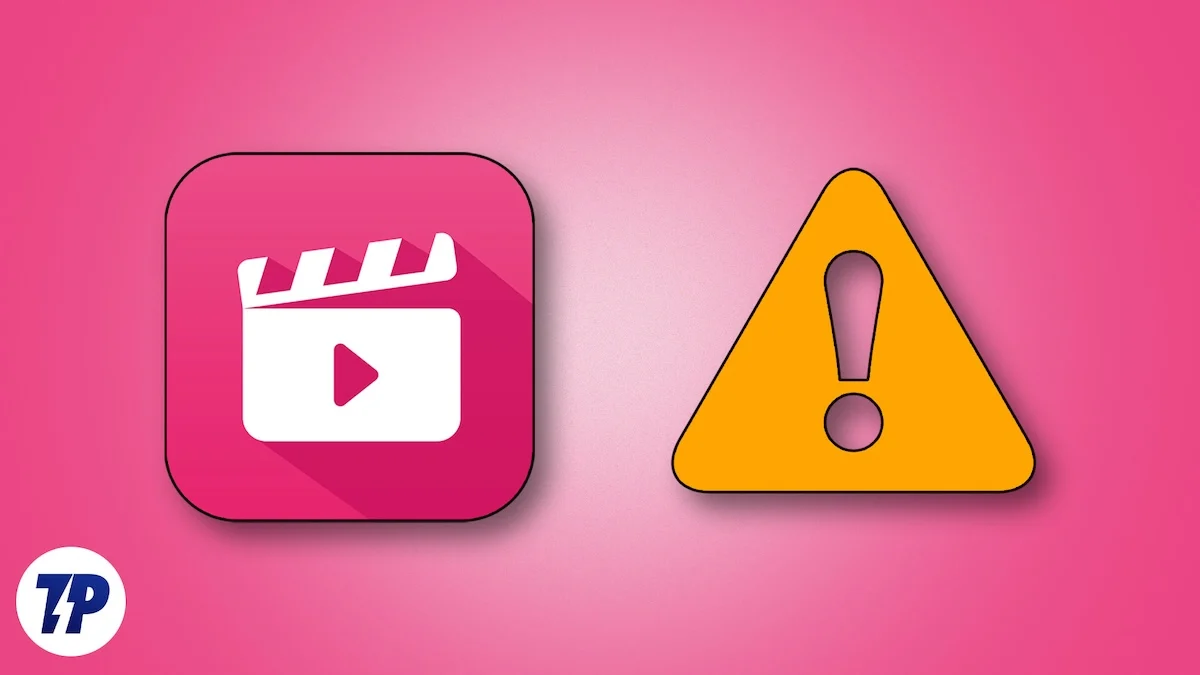
Herhangi bir cihazda Jio Cinema ile benzer sorunlarla karşılaşıyorsanız doğru yerdesiniz. Bu ayrıntılı kılavuzda Jio Cinema'nın iPhone, iPad, Android telefonunuzda veya PC'nizde çalışmamasını düzeltmenize yardımcı olacağım.
İçindekiler
Jio Sinemasının Çalışmaması Nasıl Onarılır
Maçları birden fazla kamera açısından izleme yeteneği gibi pek çok harika seçenek ve özellik sundukları için Jio Cinema'da kriket maçlarını izlemeyi seviyorum. Ancak ne yazık ki yazılım deneyimi her geçen gün bizi çok fazla hayal kırıklığına uğratıyor.
Canlı bir kriket maçı izlediğinizi ve aniden ara belleğe alma, çökme veya buna benzer sorunlarla karşılaşmaya başladığınızı hayal edin. Ne kadar sinir bozucu olduğunu anlayabiliyorum. Ama endişelenmeyin; yalnız değilsiniz. Birçoğunuz aynı hayal kırıklıklarıyla da uğraşıyorsunuz. Düzeltmeleri cihazlara göre ayırdım ve ayrıca sizin için bir adım ilerletmek amacıyla bazı temel sorun giderme adımlarını da özetledim.
Temel sorun giderme adımlarını atlamadığınızdan emin olun! Herhangi bir gelişmiş çözümü denemeden önce daima bunların üzerinden geçin. Çoğu zaman asıl sorun basit bir şeydir ve sorunu çözmek için doğrudan karmaşık çözümlere atlayarak zaman kaybederiz.
'Jio Sineması Çalışmıyor' Sorununu Gidermek İçin Temel Sorun Giderme Adımları
Çoğu zaman, bir sorunu çözerken temel sorun giderme adımlarını atlarız, bu da genellikle işlerin ters gittiği yerdir. Örneğin, sorun zayıf bir internet bağlantısından kaynaklandığında bunu yapan insanlar gördüm, ancak bunun önemli bir şey olduğunu varsayıyorlar ve hatta birçok kişi, kolayca çözülebilecek bir sorunu düzeltmek için cihazlarını sıfırlamaya kadar gidiyor ki bu da neden temel bilgilerle başlayacağım. Bu nedenle öncelikle temel sorun giderme adımlarını dikkatlice deneyin ve cihazınız hala Jio Cinema ile düzgün çalışmaya başlamıyorsa gelişmiş çözümlere geçin.
İnternet Bağlantınızı Kontrol Edin
Kontrol etmeniz gereken ilk şey, zayıf bir internet bağlantınızın olup olmadığıdır. Bu basit görünebilir ve çoğunuzun bunu zaten yapmış olduğunu biliyorum, ancak yapmadıysanız cihazınızı hızlı bir internet bağlantısına bağlayın. Cihazınız zaten internete bağlıysa cihazınızdaki internet hızını kontrol edin.
Cihazınız internete bağlıysa ve bu da yüksek hızlı bir bağlantıysa ancak Jio Cinema uygulaması hala gecikme yaşıyor veya ara belleğe alıyorsa, uçak moduna geçin, birkaç saniye bekleyin ve ardından kapatın. Bundan sonra, sorunsuz çalışıp çalışmadığını görmek için cihazınızda Jio Cinema'yı açıp kullanmayı deneyin. Hala düzgün çalışmıyorsa sorun internetinizden kaynaklanıyor demektir; bu nedenle internetle ilgili düzeltmeleri kontrol edin.
VPN'yi devre dışı bırak
Jio Cinema'ya erişirken tavsiye edilmeyen bir VPN kullanıyor olabilirsiniz. VPN'ler dünya çapındaki sunuculara bağlanarak sanal konumunuzu değiştirir ve Jio Cinema'nın kısıtlı içerik politikalarıyla çakışmalara neden olur. Jio Cinema, yalnızca Hindistan'da erişilebilen, bölgeye özgü bir platformdur ve VPN kullanmak, hizmete farklı bir ülkeden erişiyormuşsunuz gibi görünmesine neden olabilir, bu da oynatma hatalarına veya uygulamanın çalışmamasına neden olabilir. Sorunu çözmek için cihazınızdaki VPN'yi devre dışı bırakın, ardından Jio Cinema uygulamasını kapatmaya zorlayın veya Jio Cinema web sitesini yenileyin. İşiniz bittiğinde, sorunsuz işlevsellik sağlamak için uygulamayı veya siteyi yeniden başlatın.
Cihazın uyumluluğunu kontrol edin
Çoğu uygulamanın, bir cihazda düzgün çalışması için belirli işletim sistemlerine veya daha yenisine veya donanım uyumluluğuna ihtiyacı vardır. Daha eski bir cihaz kullanıyorsanız, cihazın işletim sistemi güncellemelerini uzun süredir almamış veya artık almıyor olma ihtimali güçlüdür. Sonuç olarak cihazda çalışan eski işletim sistemi artık uygulamayla uyumlu olmayabilir.
Cihazınız gereksinimleri karşılamıyorsa ve güncel olmayan bir işletim sistemi çalıştırıyorsa Jio Cinema yüklenemeyebilir veya oynatma hataları gösteremeyebilir.
Cihazınızın Jio Cinema'yı sorunsuz bir şekilde çalıştırmaya uyumlu olduğundan emin olmak için Jio Cinema Yardım Merkezini ziyaret edin. En Çok Sorgulananlar bölümünde 'Jio Cinema'yı hangi cihazda izleyebilirim?'başlıklı sorguyu arayın. Orada desteklenen cihazların bir listesini bulacaksınız.
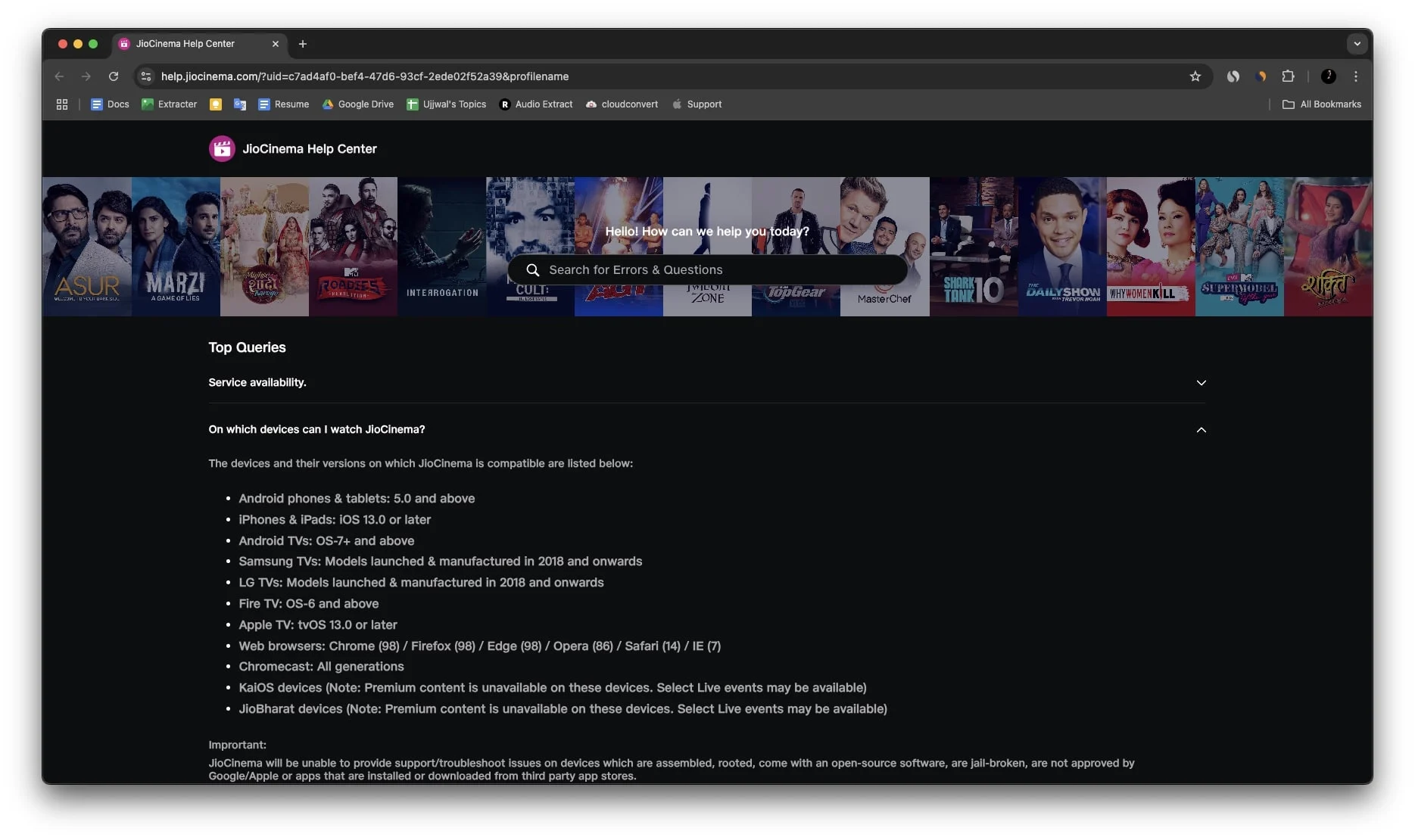
Örneğin Jio Cinema, 5.0 ve üzeri sürüme sahip Android cihazlarda sorunsuz bir şekilde çalışır. Benzer şekilde, iPhone veya iPad kullanıyorsanız cihazınızın iOS 13 veya daha yeni bir sürümde çalıştığından emin olun.
Web Tarayıcınızı Değiştirin
Bazen, özellikle canlı bir kriket maçının ortasındayken veya Arkadaşlarınız veya ailenizle bir film gecesinin tadını çıkarırken, Jio Cinema'da en sevdiğiniz içeriği izlemeye devam etmek için hızlı bir düzeltme yapmak istersiniz. Patlamış mısırınızla orada oturduğunuzu ve aniden Jio Sinemasının çalışmayı bıraktığını hayal edin, bu çok sinir bozucu, değil mi? Bu gibi durumlarda karmaşık çözümler aramak yerine geçici olarak tarayıcınızı değiştirebilir ve Jio Cinema resmi web sitesini farklı bir web tarayıcısında açmayı deneyebilirsiniz.
Örneğin Jio Cinema'nın resmi web sitesindeki içeriği Chrome'da izliyorsanız ve aniden çalışmayı durdurursa başka bir tarayıcıya geçebilirsiniz. Apple kullanıcısıysanız içeriğinizin keyfini çıkarmaya devam etmek için Safar'a geçmeyi ve hesabınızda oturum açmayı deneyin. Android veya Windows kullanıcıları Brave, Microsoft Edge, DuckDuckGo veya Opera gibi tarayıcılara geçiş yapabilir.
Jio Cinema Uygulamasından veya Web Sitesinden Çıkış Yapın ve Tekrar Giriş Yapın
Jio Cinema cihazınızda hala çalışmıyorsa, başka bir basit çözüm de uygulamadan veya web sitesinden Jio Cinema hesabınızdan çıkıp tekrar giriş yapmayı denemeniz gerektiğidir. Bazen bozuk veya süresi dolmuş bir oturum, oynatma hataları veya uygulamanın düzgün yüklenmemesi gibi sorunlara neden olabilir.
Oturumu kapatarak, Jio Cinema'nın çalışmamasına neden olabilecek tüm verileri temizlersiniz ve tekrar oturum açmak, yeni bir oturuma başlamanızı sağlar. Bu basit sorun giderme, geçici aksaklıkları çözebilir ve Jio Cinema'nın cihazınızda normal şekilde çalışmasına izin verebilir. Bunu yapmak için aşağıdaki adımları izleyin.
- Jio Cinema uygulamasını veya web sitesini açın ve sağ üst köşedeki profil simgesine tıklayın.
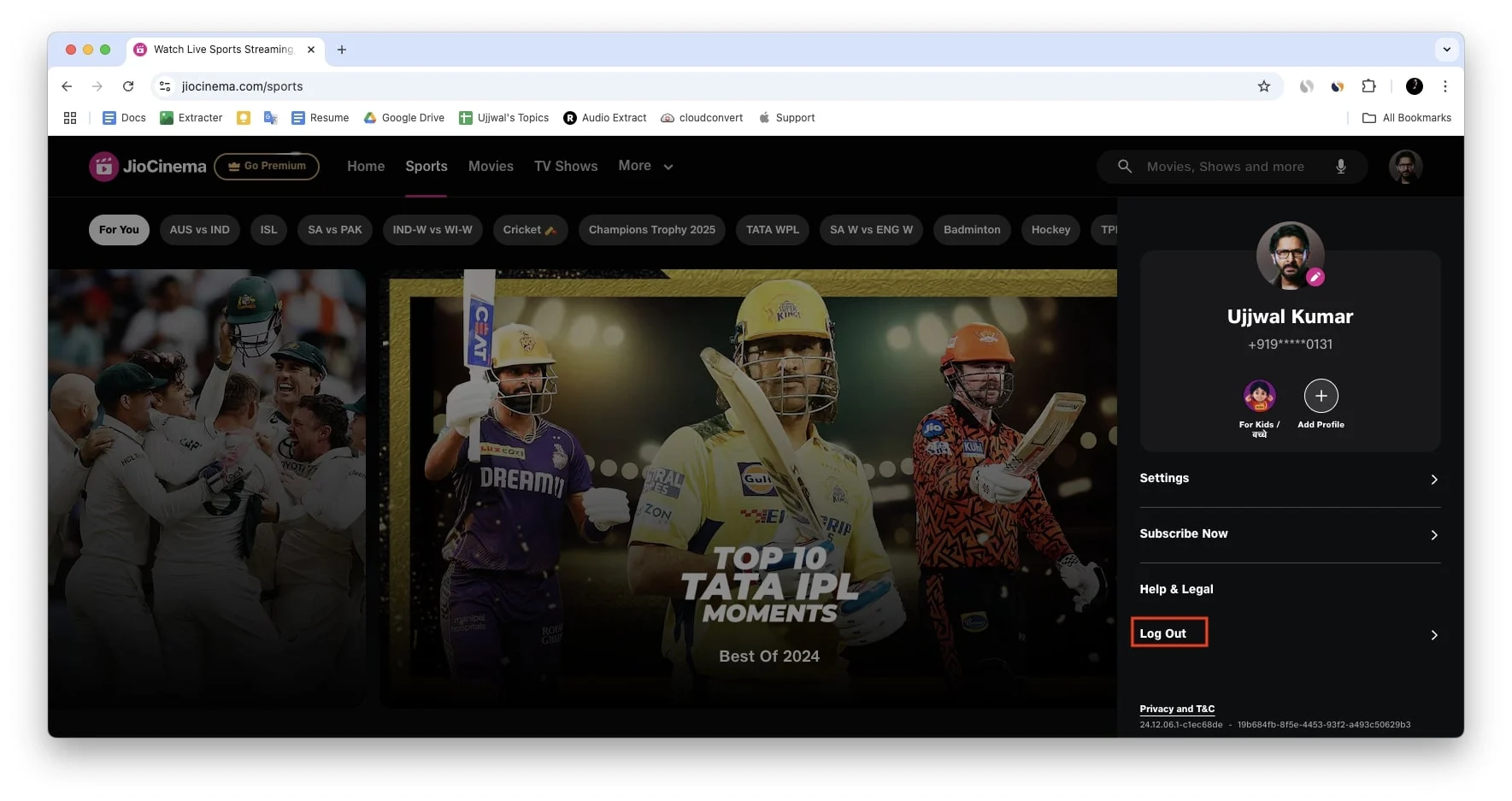
- Oturumu Kapat'a dokunun ve onay açılır penceresi göründüğünde onaylamak için Oturumu Kapat'a tekrar basın.
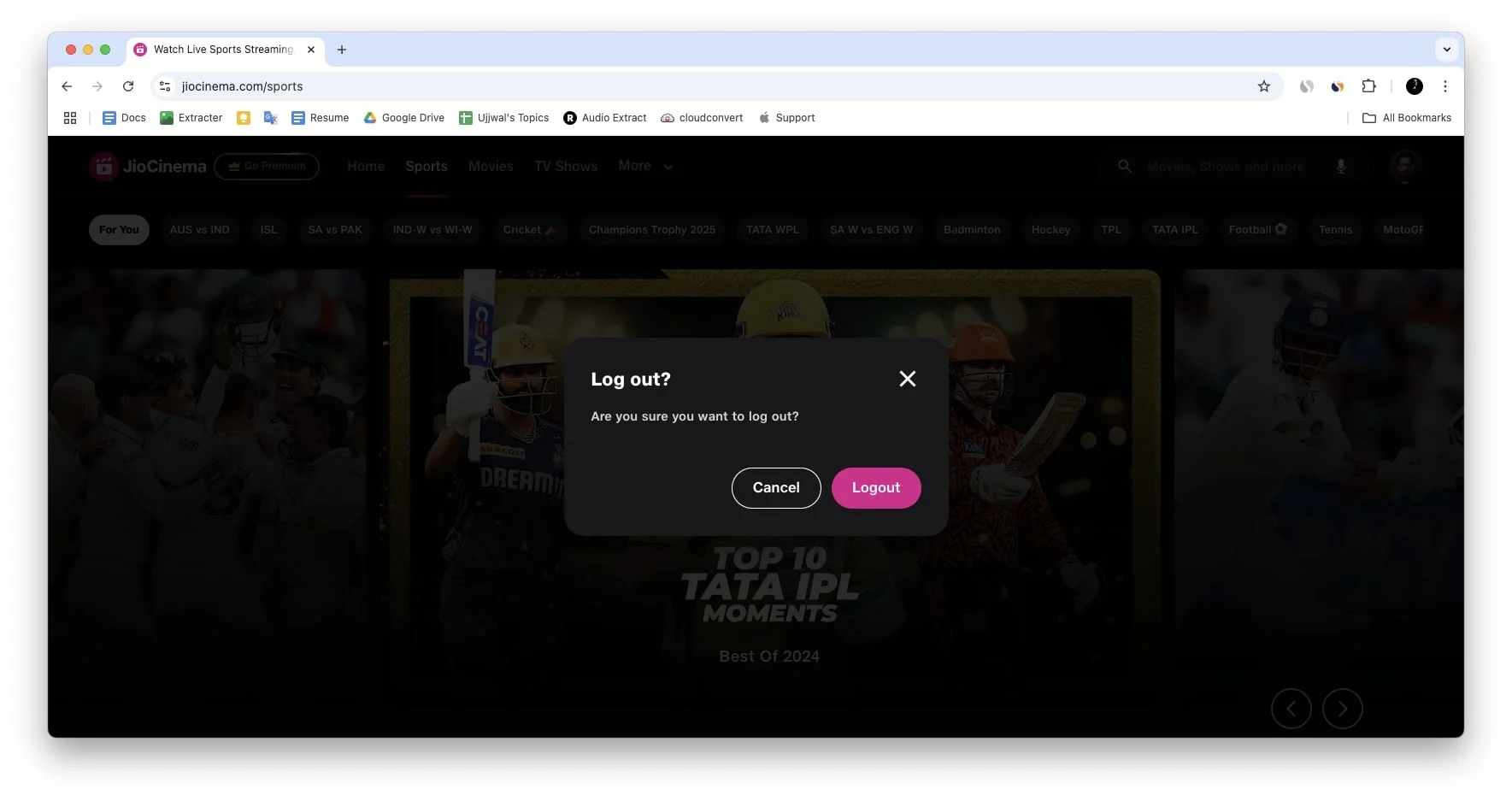
- Oturumu kapattıktan sonra profil bölümüne geri dönün ve Oturum Aç'a dokunun.
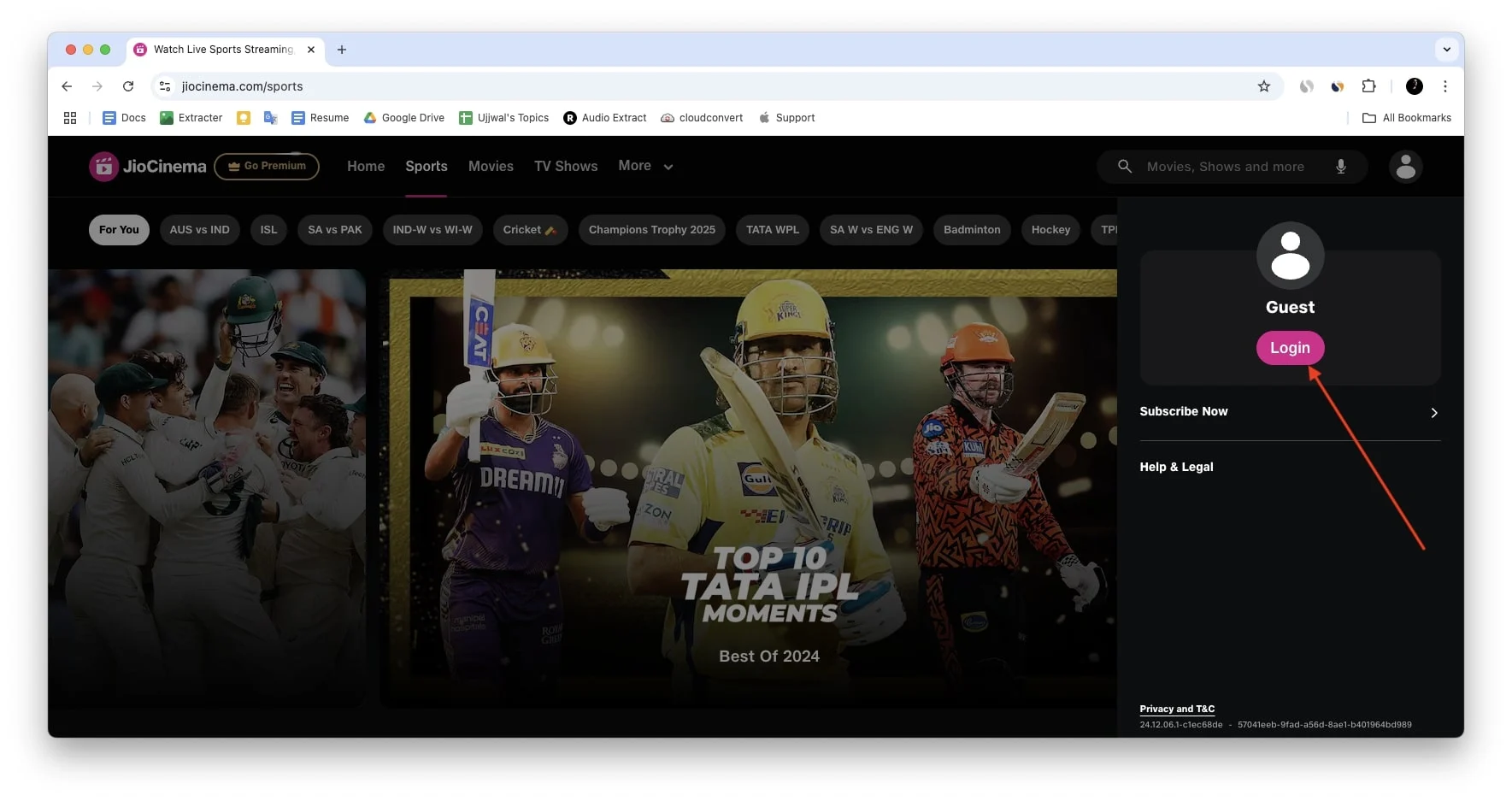
- Kayıtlı cep telefonu numaranızı girin.
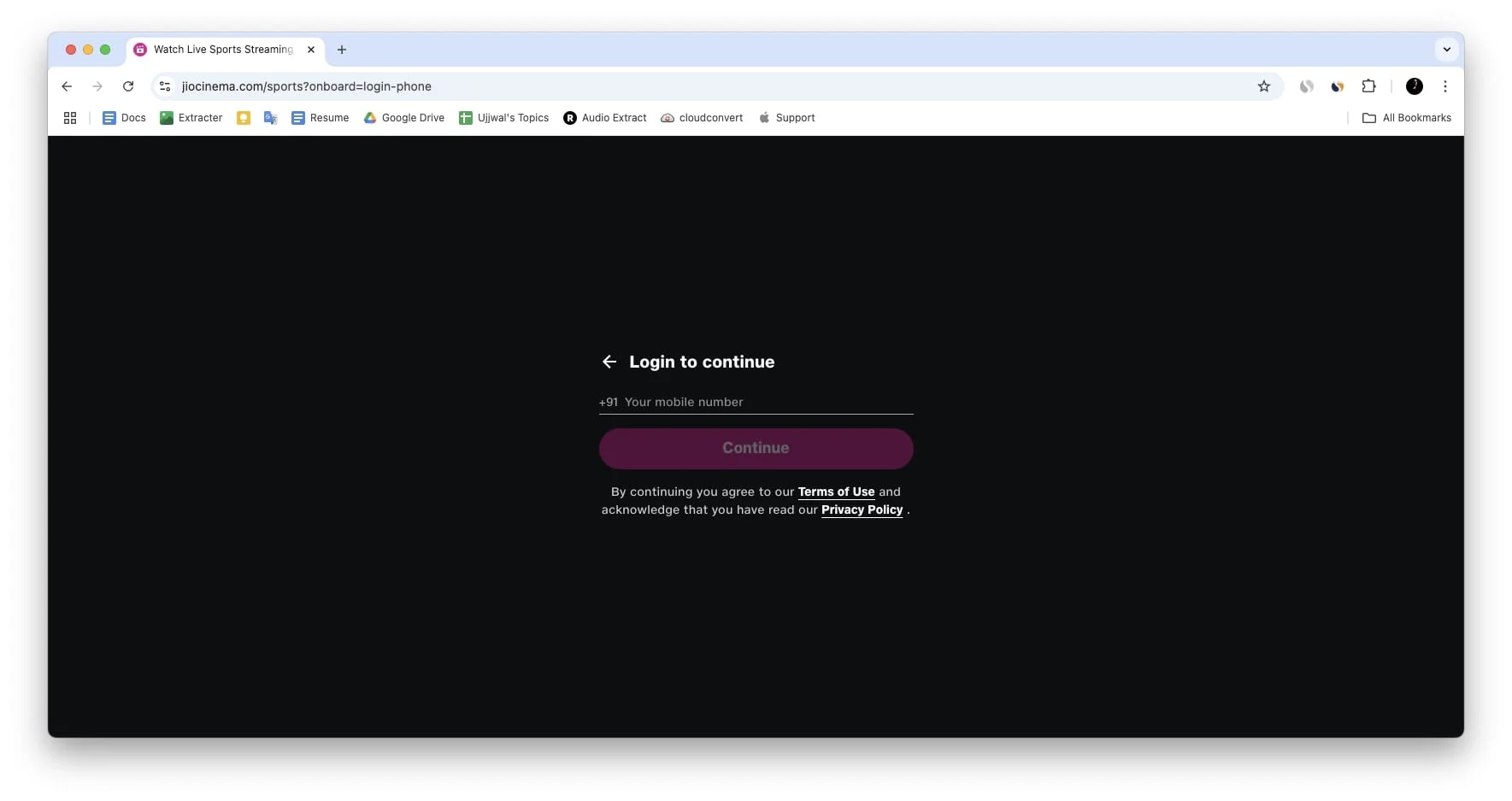
- Kayıtlı numaranıza bir OTP (Tek Kullanımlık Şifre) gönderilecektir. Oturum açma işlemini tamamlamak için OTP'yi girin.
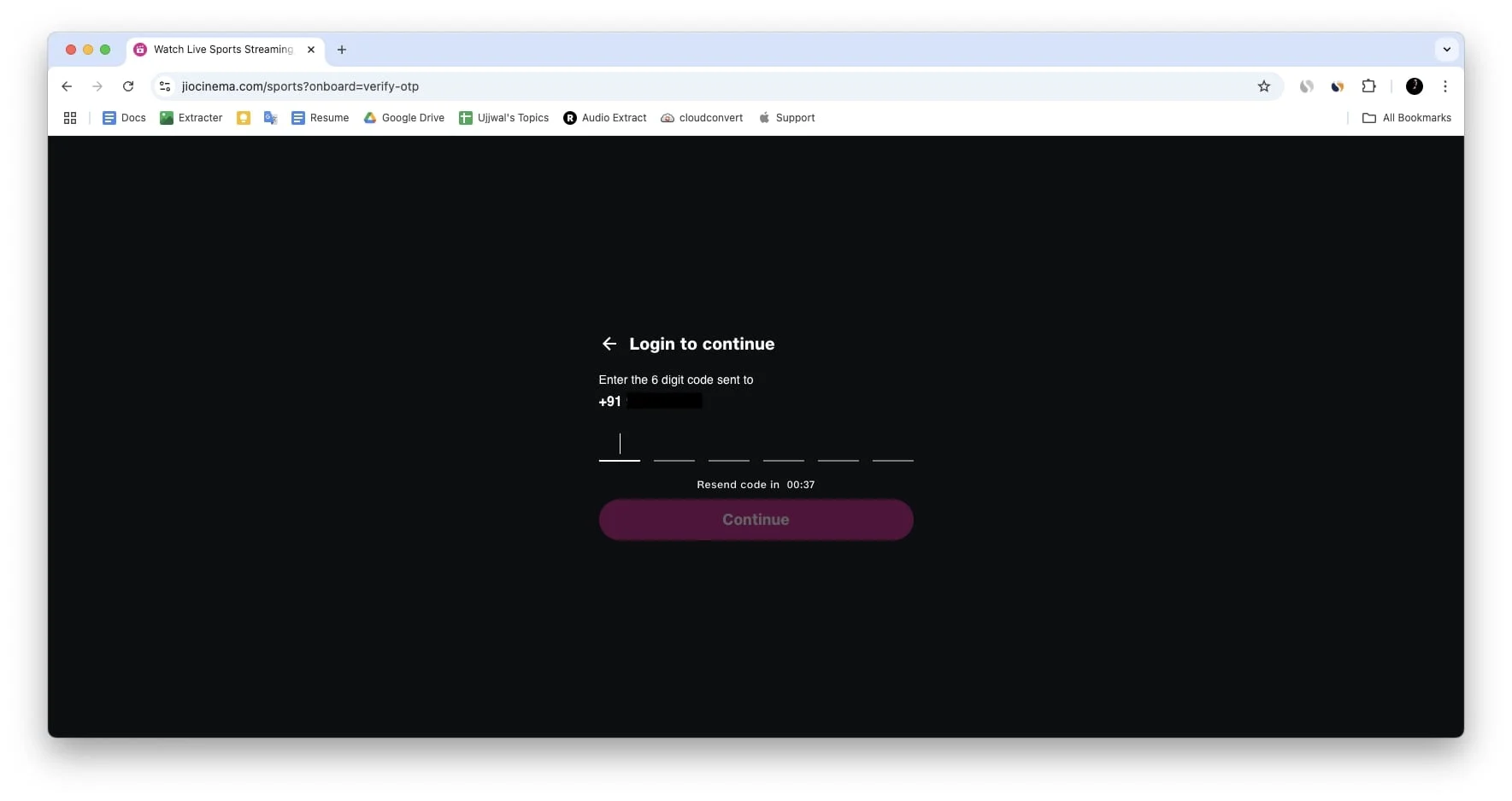
Jio Sinema Sunucusu Durumunu Kontrol Edin
Şu ana kadar bahsedilen tüm adımları dikkatlice takip ettiğinizi ancak Jio Cinema'nın cihazınızda hala çalışmadığını varsayalım. Bu durumda sorunun bir sunucu sorunundan kaynaklanması mümkündür ve Jio Cinema'da kesinti yaşanıyor olabilir. Böyle durumlarda elinizde hiçbir şey kalmaz; yalnızca Jio Cinema ekibi bu sorunu özellikle çözebilir. Yalnızca sunucu durumunu kontrol edebilirsiniz ve bu toplu seçmelerde gerçekleşirse Jio Cinema ekibi bunu yakında düzeltecektir.
Bu sorunla ilgili güncellemeleri veya düzeltmeleri sosyal medya platformlarında veya web sitelerindeki durum sayfasında paylaşabilirler veya bu sorunu çözmek için bir güncelleme yayınlayabilirler. Bu nedenle, Jio Cinema Sunucu Durumunu düzenli olarak kontrol ettiğinizden emin olun ve Jio Cinema'nın çalışmama sorununun yalnızca cihazınızda olduğunu fark ederseniz, bir sonraki düzeltmeye geçmeniz daha iyi olur.
Jio Sinemasının Çalışmamasını Düzeltmek İçin Gelişmiş Sorun Giderme Adımları
Tüm temel sorun giderme adımlarını izlediyseniz ve hâlâ sorunla karşılaşıyorsanız bu, Jio Cinema'da daha fazla dikkat edilmesi gereken karmaşık bir sorun olduğu anlamına gelir. İşleri kolaylaştırmak için düzeltmeleri her cihaz için üç farklı bölüme ayırdım; örneğin Jio Cinema'nın iPhone veya iPad'de, Android telefonlarda veya Mac cihazları ve Windows bilgisayarlar da dahil olmak üzere PC'lerde çalışmaması.
Yani hangi cihazı kullanıyor olursanız olun, cihazın ilgili bölümü için bahsettiğim adımları uygulamanız yeterli.
Jio Cinema'nın iPhone veya iPad'de Çalışmamasını Düzeltme
Öncelikle Jio Cinema'nın iPhone ve iPad'de çalışmamasına ilişkin düzeltmelere bakalım. On temel düzeltme sağladım ve her biri sorunun çözümünde önemli bir rol oynuyor. En iyi sonuçlar için her birini takip ettiğinizden emin olun.
1. Jio Cinema Uygulamasını Çıkmaya Zorlayın ve Yeniden Başlatın
Uygulamadan çıkmaya zorlamak, Jio Cinema uygulamasının yeniden başlatılmasına olanak tanır. Bu, yüksek depolama kullanımı veya yoğun cihaz etkinliği nedeniyle uygulama donduğunda veya geciktiğinde işe yarayacaktır. Jio Cinema uygulamasını bırakıp yeniden başlatmak için aşağıdaki adımları izleyin.
- Uygulama değiştiriciye erişmek için ekranın altından yukarı kaydırın ve ekranın ortasında durun.
- Çıkmaya zorlamak için listeden Jio Cinema Uygulamasını Yukarı kaydırın.
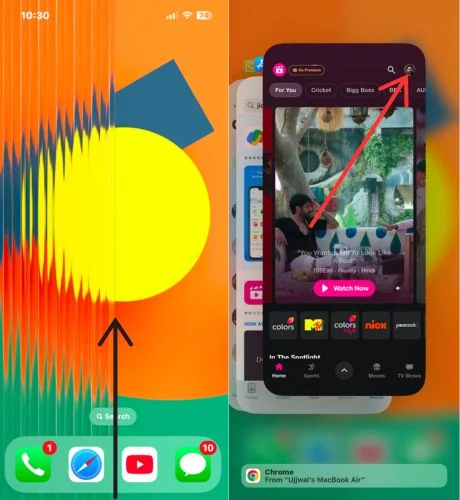
- Şimdi Jio Cinema uygulamasını yeniden açın ve Jio Cinema'nın çalışıp çalışmadığını kontrol edin.
2. Jio Cinema Uygulamasını Güncelleyin
Jio Cinema iPhone veya iPad'inizde düzgün çalışmıyorsa bunun nedeni uygulamadaki sorunlardan kaynaklanıyor olabilir. Bunu düzeltmek için Jio Cinema uygulamasını App Store'dan güncellemeyi deneyin. Bu sorun toplu seçmelerde yaşanıyorsa Jio Cinema geliştiricileri bir güncelleme yayınlamış olmalı. Bunu yapmak için aşağıdaki adımları izleyin.
- App Store'u başlatın.
- Sağ üst köşedeki profil simgesine tıklayın.
- Aşağı kaydırın ve mevcut güncellemeler listesinde Jio Cinema uygulamasını kontrol edin.
- Jio Cinema uygulamasını bulursanız yanındaki güncelleme simgesi düğmesine dokunun.
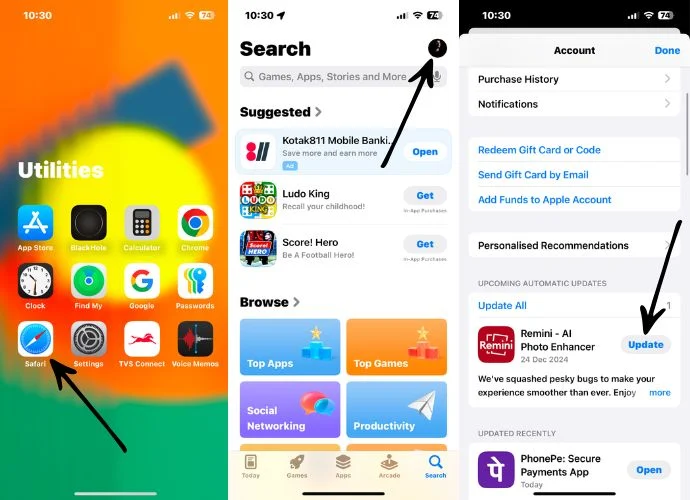
- Jio Cinema'yı güncelledikten sonra tekrar açın ve çalışıp çalışmadığını kontrol edin.
3. iPhone'unuzu yeniden başlatın
iPhone'unuzu en son ne zaman yeniden başlattınız? Pek çok okuyucu bunu bir süredir yapmamıştır ancak iPhone'unuzu yeniden başlatmak, Jio Cinema ile ilgili sorunlar da dahil olmak üzere çeşitli sorunları çözmek için etkili bir yöntemdir. Ve iPhone'unuzu düzenli olarak yeniden başlatmanız her zaman faydalıdır. iPhone'un sistemi yenilemesine ve Jio Cinema Uygulaması performansını etkileyebilecek geçici aksaklıkları gidermesine yardımcı olabilir. Bunu yapmak için aşağıdaki adımları izleyin.
- Güç menüsü görüntülenene kadar Güç düğmesini Sesi Açma veya Sesi Azaltma düğmesiyle birlikte aynı anda basılı tutarak başlayın.
- Güç menüsü ekranında, iPhone'u kapatmak için kaydırıcıyı kaydırın.
- Bir sonraki adıma geçmeden önce en az 30 saniye bekleyin.
- Şimdi iPhone'u yeniden başlatmak için Güç düğmesini saniyeler boyunca basılı tutun.
Tüm iPhone modellerini yeniden başlatma adımlarını bulmak için burayı tıklayın.
4. Wi-Fi Yardımını Etkinleştirin
Denemeniz gereken başka bir yöntem de Wi-Fi Yardımını etkinleştirmektir; Wi-Fi kullanıyorsanız ve Jio Cinema'da içerik akışı için yeterli hızı sağlamakta zorlanıyorsanız oyunun kurallarını değiştirebilir. Bu özellik, Wi-Fi bağlantınız zayıfladığında cihazınızın istikrarlı bir bağlantı sağlamak için otomatik olarak mobil verilere geçmesini sağlar.
- iPhone veya iPad'inizde Ayarlar uygulamasını açın.
- Mobil Hizmetler'e dokunun.
- Sayfanın alt kısmında Wi-Fi Yardımını bulmak için aşağı kaydırın.
- Açmak için Wi-Fi Yardımı'nın yanındaki anahtarı etkinleştirin.

5. Jio Cinema için Mobil Veri Kullanımını Etkinleştirin
Jio Cinema'da içerik oynatmaya çalışıyorsunuz ancak mobil verilerinizi etkinleştirmenize rağmen uygulama hala İnternet Bağlantısı Yok mu gösteriyor? Bunun nedeni Jio Cinema uygulamasının mobil veri kullanımının yanlışlıkla devre dışı bırakılması olabilir. Merak etme; bu yaygın bir gözetimdir ve kolayca düzeltilebilir. Jio Cinema uygulaması için mobil verileri nasıl yeniden etkinleştirebileceğiniz aşağıda açıklanmıştır.
- iPhone veya iPad'inizde Ayarlar uygulamasını açın.
- Mobil Servis'e gidin.
- Mobil Veri Kullanımı bölümünün altındaki uygulamalar listesine ilerleyin.
- Listede Jio Cinema uygulamasını arayın.
- Jio Cinema uygulamasının yanındaki düğmenin etkinleştirildiğinden emin olun.
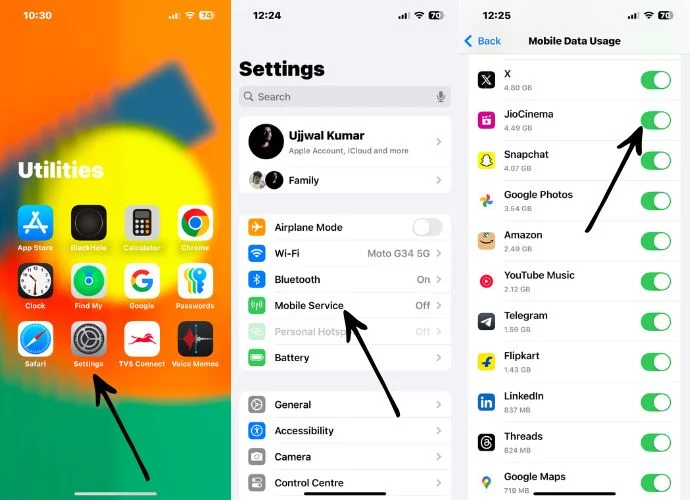
Geçiş kapalıysa uygulamanın mobil veri kullanması kısıtlanmıştır, bu nedenle bu sorunla karşı karşıyasınız. Etkinleştirdiğinizde Jio Cinema uygulaması mobil verilere erişebilecek ve sorunsuz bir şekilde çalışmaya başlayacaktır.
6. iOS Güncellemesini Kontrol Edin
Yukarıda belirtilen adımların tümünü denediyseniz ancak Jio Cinema çalışmıyorsa sorun uyumsuz bir iOS sürümüyle ilgili olabilir. Bu sorunu çözmek için cihazınızda iOS veya iPadOS güncellemesi olup olmadığını kontrol edin. Bir güncelleme mevcutsa cihazınızı güncellemeyi deneyin ve Jio Cinema'nın çalışmaya başlayıp başlamadığını kontrol edin. Bunu yapmak için aşağıdaki adımları izleyin.
- iPhone'unuzda ayarları başlatın.
- General'e gidin.
- Yazılım Güncelleme'ye dokunun.
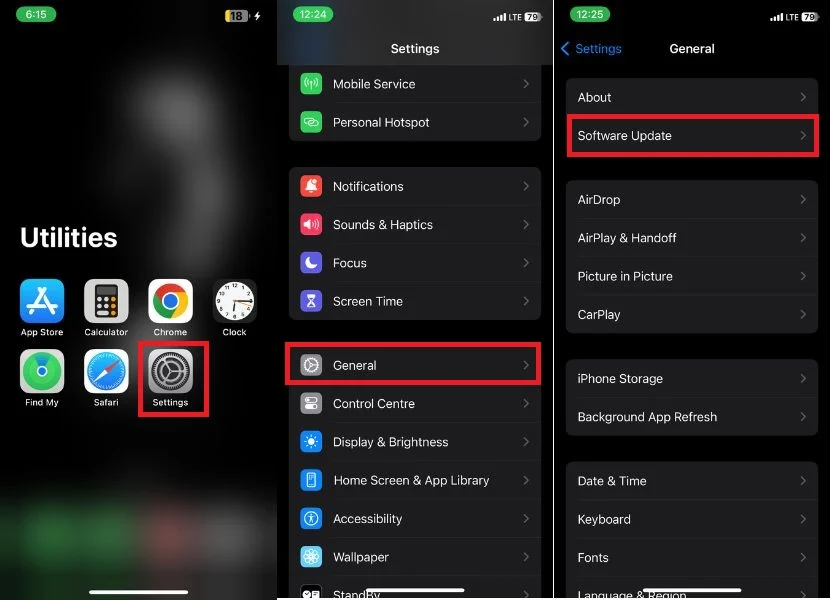
- Mevcut bir güncelleme varsa, indirmeyi başlatmak için İndir ve Yükle düğmesine tıklayın.
- Güncelleme kısa bir süre sonra indirilecektir ve ardından Yükle düğmesine dokunun.
7. Jio Cinema Uygulamasını boşaltın
Bir uygulamayı boşaltmak, uygulamayı silip tüm uygulama verilerinizi güvende tutmaya benzer. Jio Cinema'da indirdiğiniz herhangi bir içerik varsa onu kaybetmezsiniz. Bu arada, bir uygulamayı boşaltmak, uygulama çökmeleri, içerik oynatamama veya diğer aksaklıklar gibi sorunlara neden olabilecek tüm bozuk dosyaları veya hataları temizler. Jio Cinema uygulamasını iPhone veya iPad'inize yüklemek için aşağıda belirttiğim adımları izleyin.

- Ayarlar uygulamasını başlatın.
- General'e gidin.
- iPhone Depolama'ya dokunun.
- Aşağı kaydırın ve uygulamalar listesi arasında Jio Cinema'yı bulun ve tıklayın.
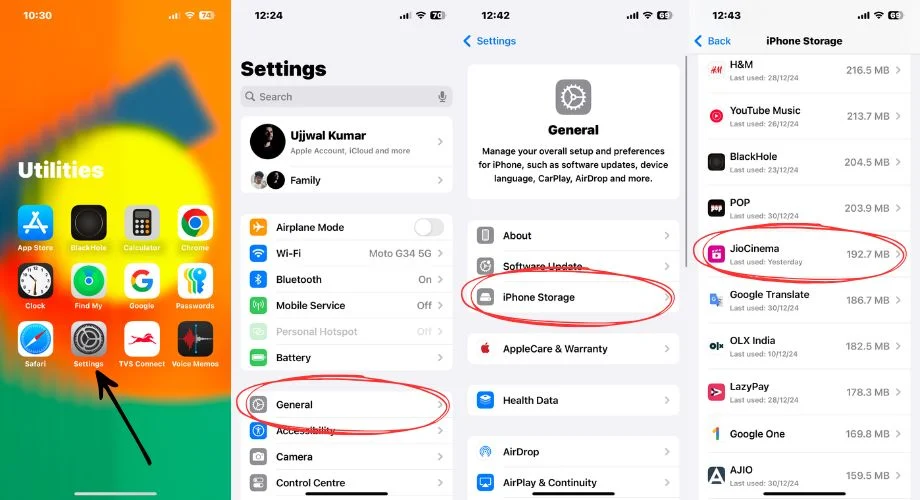
- Şimdi Uygulamayı Boşalt'a tıklayın.
- Küçük bir açılır pencere görünecektir; onaylamak için Uygulamayı Boşalt'a tekrar dokunun.
- Yüklendikten sonra tekrar indirmek için Uygulamayı Yeniden Yükle'ye dokunun.
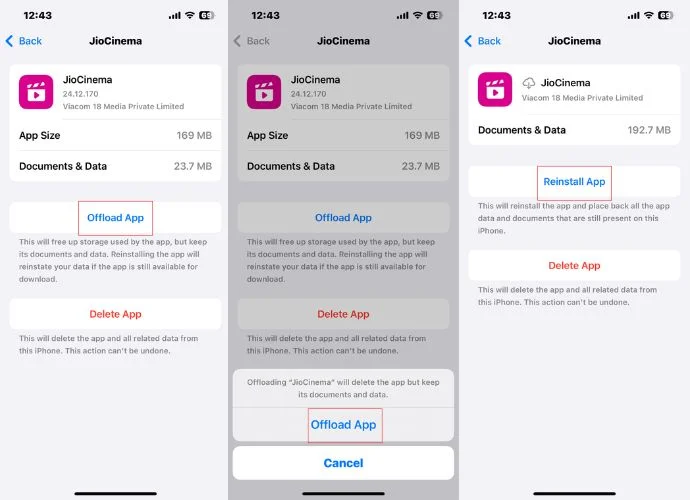
- Biraz zaman alabilir. Yeniden yükledikten sonra uygulamayı açın ve her şeyin düzgün çalışıp çalışmadığını kontrol edin.
8. Jio Cinema Uygulamasını Yeniden Yükleyin
Yukarıdaki tüm düzeltmeleri denediğiniz halde Jio Cinema'yı hala çalıştıramıyor musunuz? Jio Cinema uygulamasını silip tekrar yüklemeyi düşünmelisiniz. Uygulamanın kendisinde, çalışmamasına neden olan bir sorun olabilir ve uygulamanın kaldırılması ve ardından yeni bir yeniden yükleme yapılması sorunu çözebilir. Uygulamayı kaldırıp yeniden yüklemek için aşağıdaki adımları izleyin.
- Küçük bir açılır menü görünene kadar Jio Cinema uygulaması simgesine dokunun ve basılı tutun.
- Menüden Uygulamayı Sil seçeneğini seçin.
- Sil'e dokunarak onaylayın.
- Şimdi iPhone'unuzda App Store'u açın.
- Arama çubuğuna dokunun ve Jio Cinema'yı arayın.
- Arama sonuçlarında Jio Cinema uygulamasını bulduğunuzda üzerine dokunun.
- Uygulamayı yeniden yüklemek için indirme simgesine dokunun.
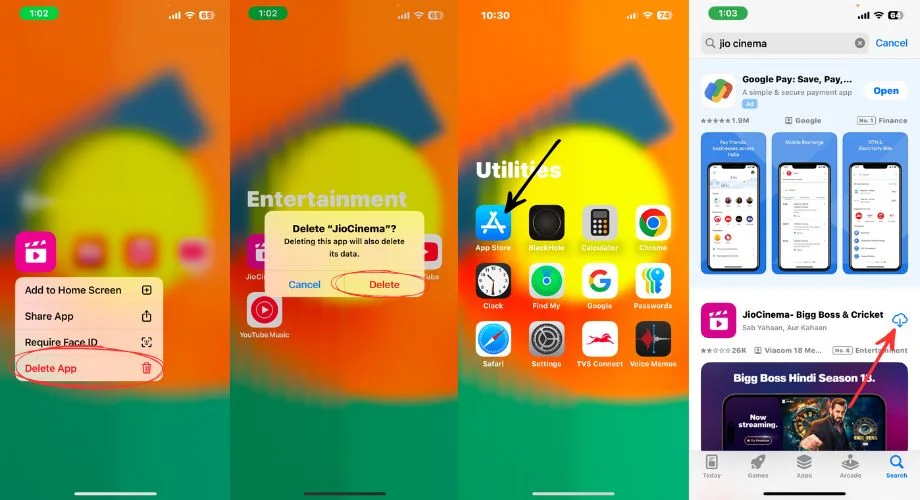
- Kurulumdan sonra Jio Cinema uygulamasını açın; umarım düzgün çalışacaktır.
9. Ağ Ayarlarını Sıfırlayın
Sorunun internet bağlantınızdan kaynaklandığını tespit ettiyseniz ve denediğiniz temel internet çözümü sorunu çözmediyse ağ ayarını sıfırlamanız gerekir. Bu, ağ ayarlarınızı tamamen varsayılana sıfırlayacak ve bağlantıyla ilgili temel sorunları çözecektir. iPhone veya iPad'inizdeki ağ ayarlarınızı sıfırlamak için şu adımları izleyin:
- Ayarlar uygulamasını açın.
- Genel'e gidin ve ardından iPhone'u Aktarın veya Sıfırlayın'a ilerleyin.
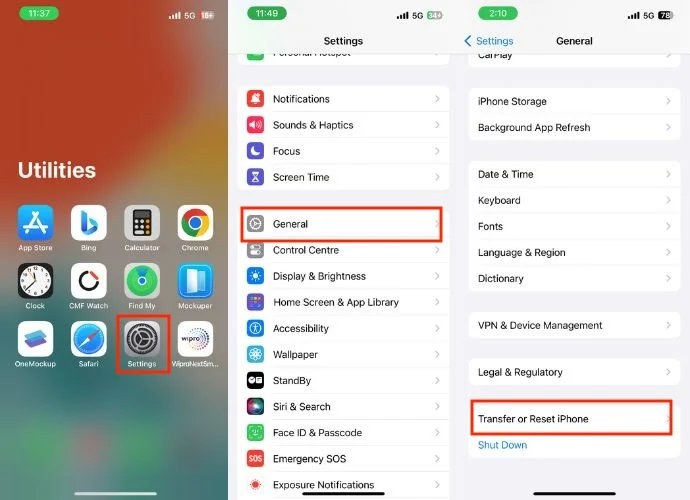
- Açılır pencere istendiğinde Sıfırla'ya dokunun ve Ağ Ayarlarını Sıfırla'yı seçin.
- Gerekirse cihazınızın şifresini girin.
- Onay istendiğinde Ağ Ayarlarını Sıfırla'ya dokunun.
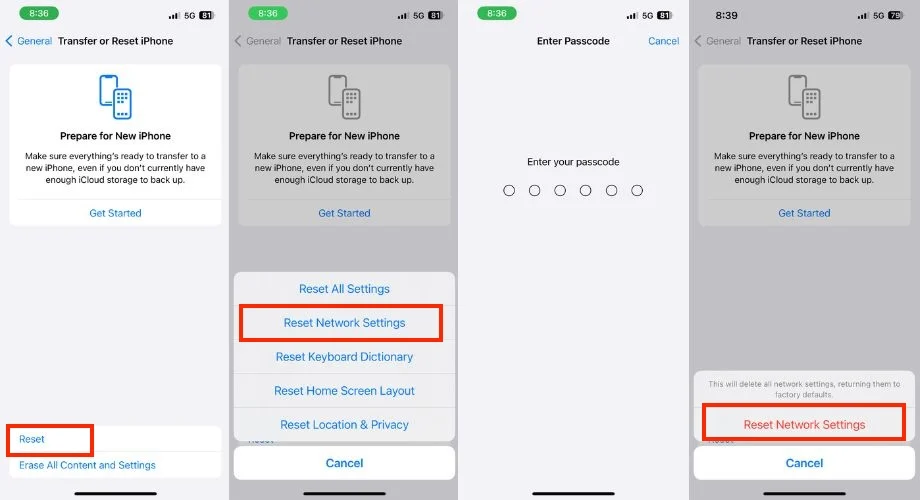
- Sıfırlama tamamlandıktan sonra sorunun çözülüp çözülmediğini kontrol etmek için Jio Cinema'yı tekrar kullanmayı deneyin.
10. iPhone'unuzu Fabrika Ayarlarına Sıfırlayın
Yukarıda belirtilen tüm yöntemleri denediyseniz ve Jio Cinema hala çalışmıyorsa cihazınızı sıfırlamayı düşünmelisiniz. Bu, tüm kişisel verilerinizi silecek ve iPhone'unuzu satın aldığınız günkü kadar yeni ve iyi hale getirecek.
- iPhone'unuzda Ayarlar uygulamasını başlatın.
- Genel'e dokunun.
- Aşağı kaydırın ve iPhone'u Aktar veya Sıfırla'yı seçin.
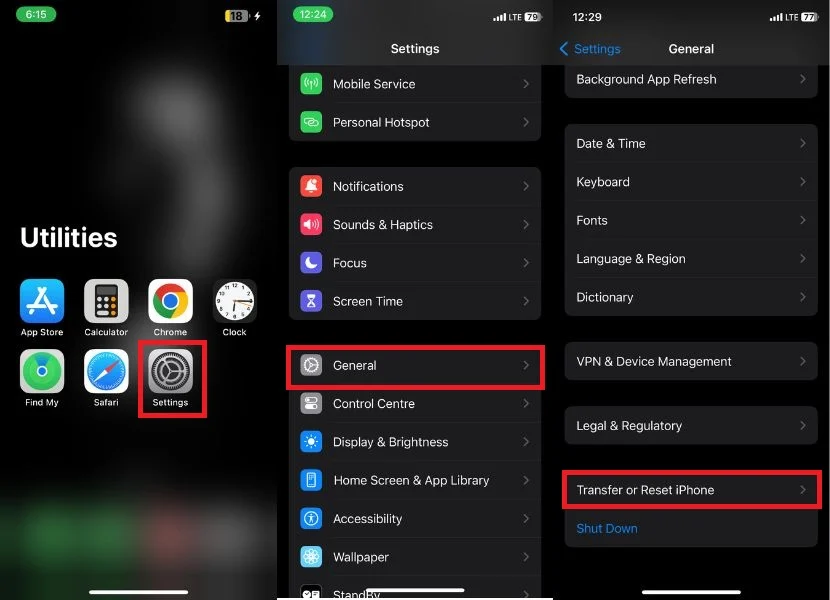
- Tüm İçeriği ve Ayarları Sil üzerine dokunun.
- Uygulamalarınızı ve Verilerinizi, Apple Kimliğinizi ve Bilgilerimi Bul'u gösteren başka bir pencereye yönlendirileceksiniz. Devam etmek için Devam'a dokunun.
- Onay istendiğinde iPhone'u Sil'e dokunun.
- Gerekiyorsa parolanızı, Apple Kimliği parolanızı veya her ikisini birden girin.
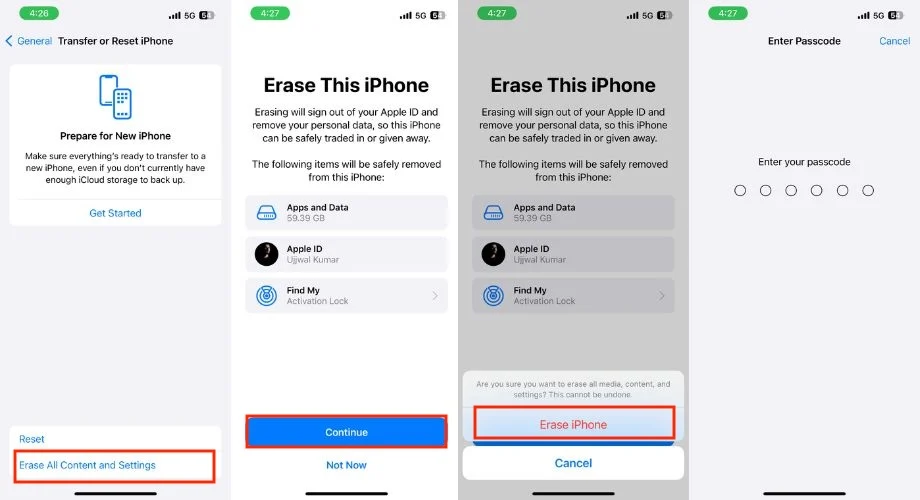
- İPhone'unuzu sıfırladıktan sonra Jio Cinema'nın sizin için çalışmaya başlayıp başlamadığını kontrol edin.
Jio Cinema'nın Android Telefonda Çalışmamasını Düzeltme
Android akıllı telefonlar için gelişmiş sorun giderme adımlarına geçmenin zamanı geldi. Bu çözümler, Jio Cinema'nın Android telefonunuzda çalışmamasına neden olabilecek daha derin sorunların çözülmesine yardımcı olur. Bu adımları dikkatli bir şekilde takip ettiğinizde Jio Cinema'da en sevdiğiniz programların, filmlerin ve canlı maçların keyfini çıkarmaya kısa sürede geri döneceksiniz.
1. Jio Cinema Uygulaması önbelleğini temizleyin
Zamanla Jio Cinema gibi uygulamalar geçici dosyaları kaydeder ve bu da uygulamanın güncelliğini yitirmesine neden olur. Bu dosyalar uygulamanın işlevselliğine müdahale ederek çökme veya düşük performans gibi sorunlara neden olabilir. Önbelleğin temizlenmesi uygulamayı yeniler ve Jio Cinema'nın çalışmaması da dahil olmak üzere birçok yaygın sorunu çözer. Bunu yapmak için aşağıdaki adımları izleyin.
- Telefonunuzda Ayarlar'ı açın.
- Uygulamalar'ı bulana kadar aşağı kaydırın ve tıklayın.
- Yüklü uygulamalar listesinde Jio Cinema'yı arayın ve üzerine dokunun.
- Depolama ve Önbellek bölümüne gidin.
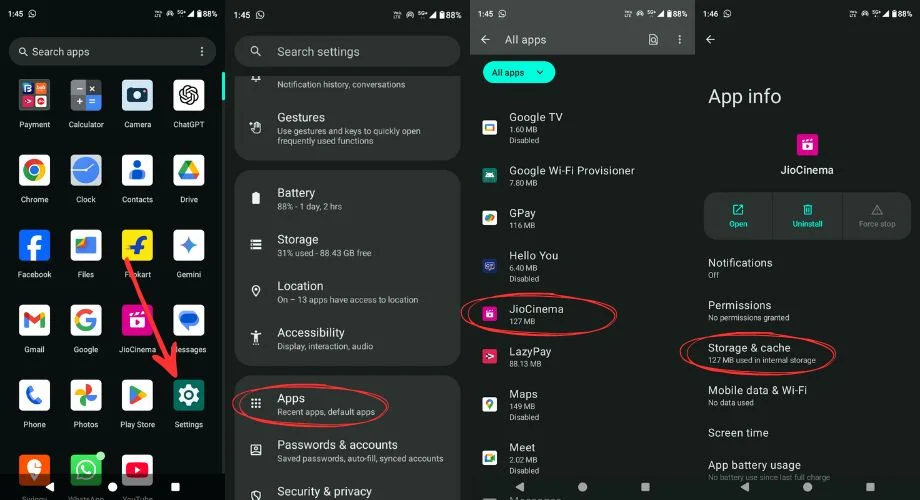
- Öncelikle geçici dosyaları kaldırmak için Önbelleği Temizle'ye tıklayın.
- Ardından, tüm uygulama verilerini silmek için Depolamayı Temizle'ye tıklayın.
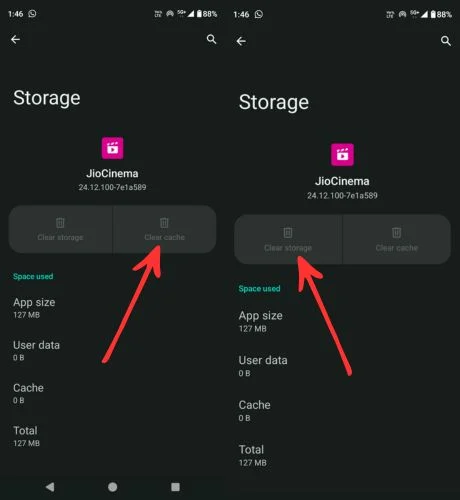
2. Jio Cinema Uygulamasını Güncelleyin
Telefonunuzdaki Jio Cinema uygulamasıyla ilgili sorun yaşıyorsanız atmanız gereken ilk adımlardan biri, uygulamanın en son sürüme güncellendiğinden emin olmaktır. Uygulamanın güncellenmesi çoğu zaman hataları düzeltebilir ve performansı artırabilir. İşte Android cihazınızda Jio Cinema uygulamasını güncellemenize yardımcı olacak basit bir kılavuz.
- Google Play Store uygulamasını açın.
- Ekranınızın sağ üst köşesindeki profilinize dokunun.
- Uygulamaları ve cihazı yönet'e dokunun.
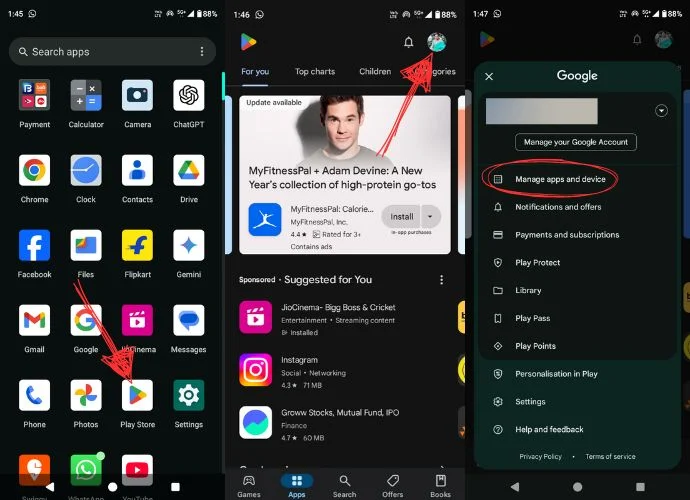
- Artık Genel Bakış bölümünün altında Mevcut Güncellemeleri görebilirsiniz. Ayrıntıları gör seçeneğine tıklayın.
- Son olarak Jio Cinema uygulamasının yanındaki Güncelle düğmesine basın.
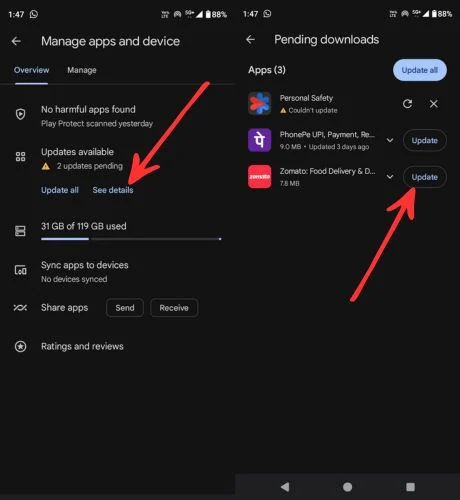
3. Cihazınızı Yeniden Başlatın
Jio Cinema uygulamasıyla hâlâ sorun yaşıyorsanız basit bir yeniden başlatma yapmanız gerekir. Cihazınızı yeniden başlatmak aksaklıkları giderecek, sistemi yenileyecek ve uygulamayla ilgili temel sorunları çözecektir. Bu nedenle, cihazınızı yeniden başlatmak için aşağıdaki adımları kontrol edin.
- Güç menüsü ekranda görünene kadar güç düğmesini basılı tutun.
- Bundan sonra Yeniden Başlat veya Yeniden Başlat düğmesine tıklayın ve cihazınız yeniden başlatılana kadar bekleyin.
- Bundan sonra Jio Cinema uygulamasının cihazınızda çalışıp çalışmadığını kontrol edin.
4. Jio Sinema İzinlerini Kontrol Edin
Jio Cinema'nın istikrarlı bir internet bağlantısına ve en son uygulama sürümüne sahip olmasına rağmen neden olması gerektiği gibi çalışmadığını hiç merak ettiniz mi? Suçlu, uygulama izinlerinin eksikliği olabilir. İzinler, uygulamanın cihazınızdaki depolama, konum ve hatta internetin kendisi gibi temel kaynaklara erişmesine olanak tanıyan bir sahne arkası geçişi gibidir. Android'de Jio Cinema için uygulama izinlerini kontrol edin ve sağlayın.
- Cihazınızda Ayarlar'ı açın.
- Aşağı kaydırın ve Uygulamalar'a gidin.
- Yüklü uygulamalar listesinden Jio Cinema'yı seçin.
- İzinler'e dokunun.
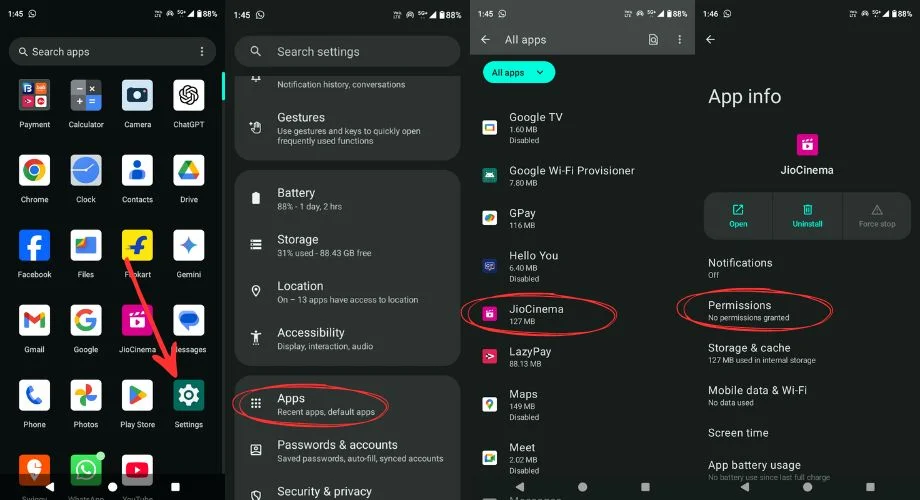
- Depolama, İnternet ve Medya Dosyaları gibi kritik izinlerin etkinleştirildiğinden emin olun.
- Bu izinlerden herhangi biri etkin değilse üzerine tıklayın ve son olarak İzin Ver'i seçin.
5. Jio Cinema Uygulamasını Android Cihazdan Kaldırın ve Yeniden Yükleyin
Yeniden yüklediğinizde, uygulamanın tüm gerekli güncellemeleri ve varsayılan yapılandırmaları içeren yeni bir sürümünü edinirsiniz, böylece cihazınızla uyumluluk sağlanır. Bu işlem aksaklıkları, çökmeleri veya yükleme sorunlarını çözebilir ve uygulamanın performansını iyileştirebilir. Jio Cinema'yı yeniden yüklemek için aşağıdaki adımları izleyin.
- Jio Cinema uygulamasını bulun ve küçük bir açılır pencere görüntülenene kadar simgeye dokunup basılı tutun.
- Küçük Uygulama bilgisi (i) düğmesine tıklayın.
- Bundan sonra Kaldır'a basın ve onay istendiğinde Tamam'a tıklayın.
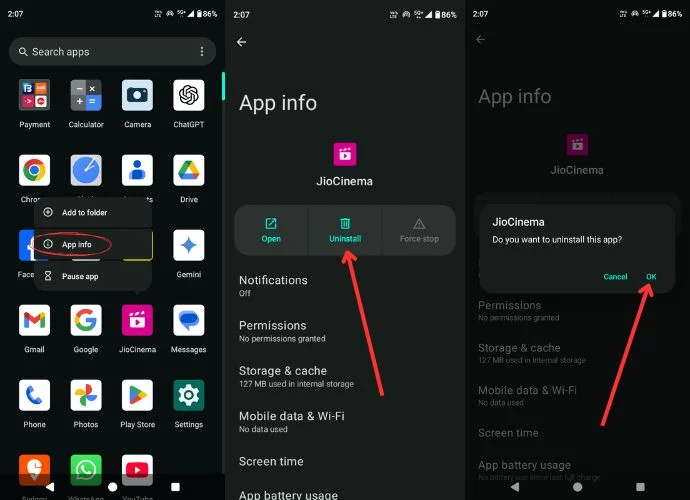
- Jio Cinema uygulaması kaldırıldıktan sonra Play Store'u açın ve Jio Cinema'yı arayın.
- Kur'a dokunun ve kurulumun tamamlanmasını bekleyin.
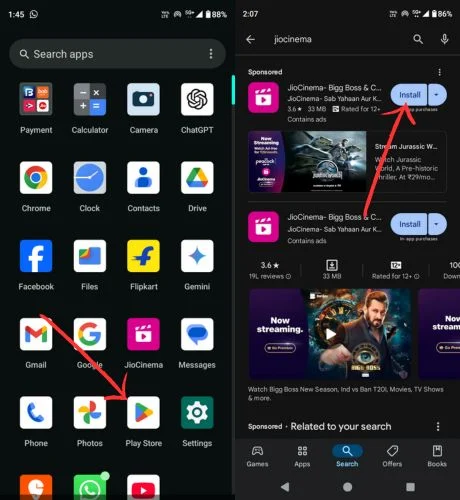
- Kurulduktan sonra Jio Cinema uygulamasını açın.
- Hesap bilgilerinizle giriş yapın ve Jio Cinema'nın artık düzgün çalışıp çalışmadığını kontrol edin.
6. Cihazınızı Fabrika Ayarlarına Sıfırlayın
Jio Cinema, tüm sorun giderme adımlarını izledikten sonra bile Android akıllı telefonunuzda hala çalışmıyorsa, cihazınızı fabrika ayarlarına sıfırlamanın zamanı gelmiş olabilir. Bu işlem, tüm kişisel veriler, indirilen uygulamalar ve tüm özel ayarlar da dahil olmak üzere akıllı telefonunuzu tamamen silecek ve onu orijinal, yeni durumuna geri döndürecektir. Sıfırladıktan sonra cihazınızı tekrar kurun ve Jio Cinema uygulamasını indirin. Düzgün çalışmaya başlaması gerekir. Cihazınızı sıfırlamak için aşağıdaki adımları izleyin.
- Cihazınızda Ayarlar uygulamasını açın.
- Aşağı kaydırın ve Sistem veya Telefon Hakkında'ya dokunun (bu, cihazınıza bağlı olarak değişebilir).
- Bundan sonra Sıfırlama seçeneklerini seçin.
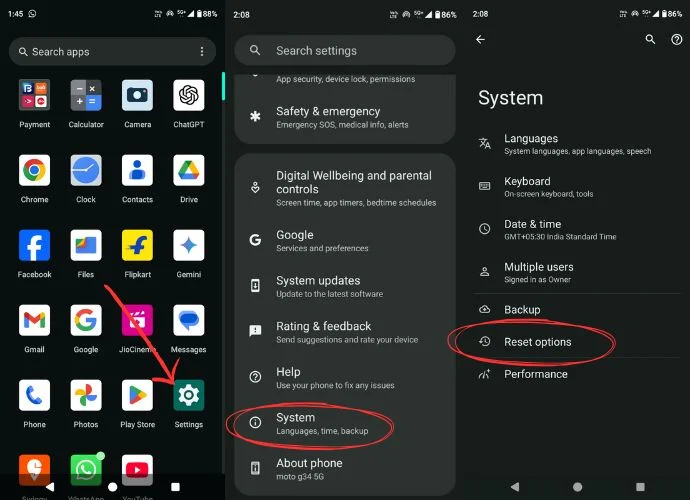
- Daha sonra Tüm verileri sil (fabrika ayarlarına sıfırlama) seçeneğine tıklayın.
- Son olarak Tüm verileri sil'e bastığınızda akıllı telefonunuz sıfırlanır.
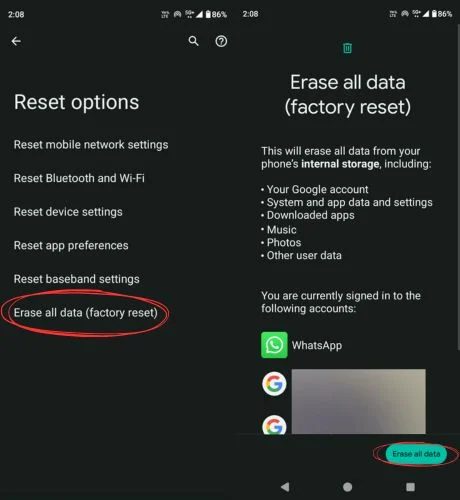
- Bir süre bekleyin ve fabrika ayarlarına sıfırlama işlemi tamamlandığında telefonunuzu ayarlamaya başlayın.
- Son olarak Jio Cinema uygulamasını yükleyin ve çalışıp çalışmadığını kontrol edin.
Jio Cinema'nın PC'de çalışmamasını düzeltin
Jio Cinema, Windows veya macOS bilgisayarı olsun, PC'nizde çalışmıyorsa ve tüm temel sorun giderme adımlarını denediyseniz henüz Jio Cinema çalışmıyorsa, sorunu düzeltmek için bu adımları deneyin.
1. Jio Sinemasının PC'de Çalışmamasını Düzeltmek için Sekmeleri Değiştirin
Tarayıcınızda Jio Cinema kullanıyorsanız ve aniden çalışmayı durdurursa veya arabelleğe almaya başlarsa sayfayı iki veya üç kez yenilemeyi deneyin. Normal şekilde çalışmaya başlayabilir. Sayfanın yenilenmesi, tarayıcıyı web sayfasını yeniden yüklemeye zorlar, geçici aksaklıkları veya arabelleğe alma veya yanıt vermemeye neden olabilecek eksik yüklemeleri temizler. Bazen tarayıcı ile sunucu arasındaki bağlantı kopabilir ve bu nedenle sayfanın öğeleri doğru şekilde yüklenemeyebilir.
Bu da işe yaramazsa hemen başka bir sekmeye geçin. Bu numara çoğu zaman sorunu çözer. Bende işe yaradı, dolayısıyla sizde de işe yarama ihtimali yüksek. Jio Cinema'yı yeni bir sekmede açmak, tarayıcının orijinal sekmedeki tüm aksaklıkları atlayarak sayfayı sıfırdan yeniden yüklemesine olanak tanır.
2. Uyumlu Bir Tarayıcı Kullanın
Oynatma veya yükleme sorunlarını önlemek için tarayıcınızın Jio Cinema ile uyumlu olduğundan emin olun. Tarayıcınız uyumlu değilse farklı bir tarayıcıya geçmek Jio Cinema'nın çalışmamasını düzeltebilir. Farklı bir tarayıcıya geçmek Jio Cinema'nın düzgün şekilde yüklenmesini sağlar. Ayrıca yeni tarayıcı, daha önce karşılaştığınız teknik aksaklıkları çözerek Jio Cinema'nın özelliklerini daha iyi destekleyebilir.
Google Chrome, Microsoft Edge, DuckDuckGo ve Opera gibi tarayıcılara geçebilir veya Mac kullanıcısıysanız Safari'ye geçerek Jio Cinema'nın keyfini sorunsuz bir şekilde sürdürebilirsiniz.
3. Tarayıcı Önbelleğini ve Çerezleri Temizleyin
Tarayıcınızın önbelleğini ve çerezlerini bu kadar uzun süre temizlememek, içeriğin düzgün yüklenmemesi, oynatma hataları veya ses-video senkronizasyon sorunları gibi çeşitli sorunlara yol açabilir. Dolayısıyla, Önbelleği ve çerezleri temizlemek sonunda sorunu çözebilir. Chrome tarayıcısında önbellek ve çerezlerin nasıl temizleneceğini özetledim. Mac kullanıcısıysanız Safari'de önbellek ve çerezlerin nasıl temizleneceğini de anlattım. Bunu yapmak için aşağıdaki adımları izleyin.
Google Chrome'da Önbelleği ve Çerezleri Temizleme Adımları
- Google Chrome'u açın.
- Sağ üst köşedeki üç noktaya tıklayın.
- Bundan sonra Ayarlar'ı seçin; alternatif olarak, Chrome Ayarlarını açmak için komut + virgül tuşlarına aynı anda da basabilirsiniz.
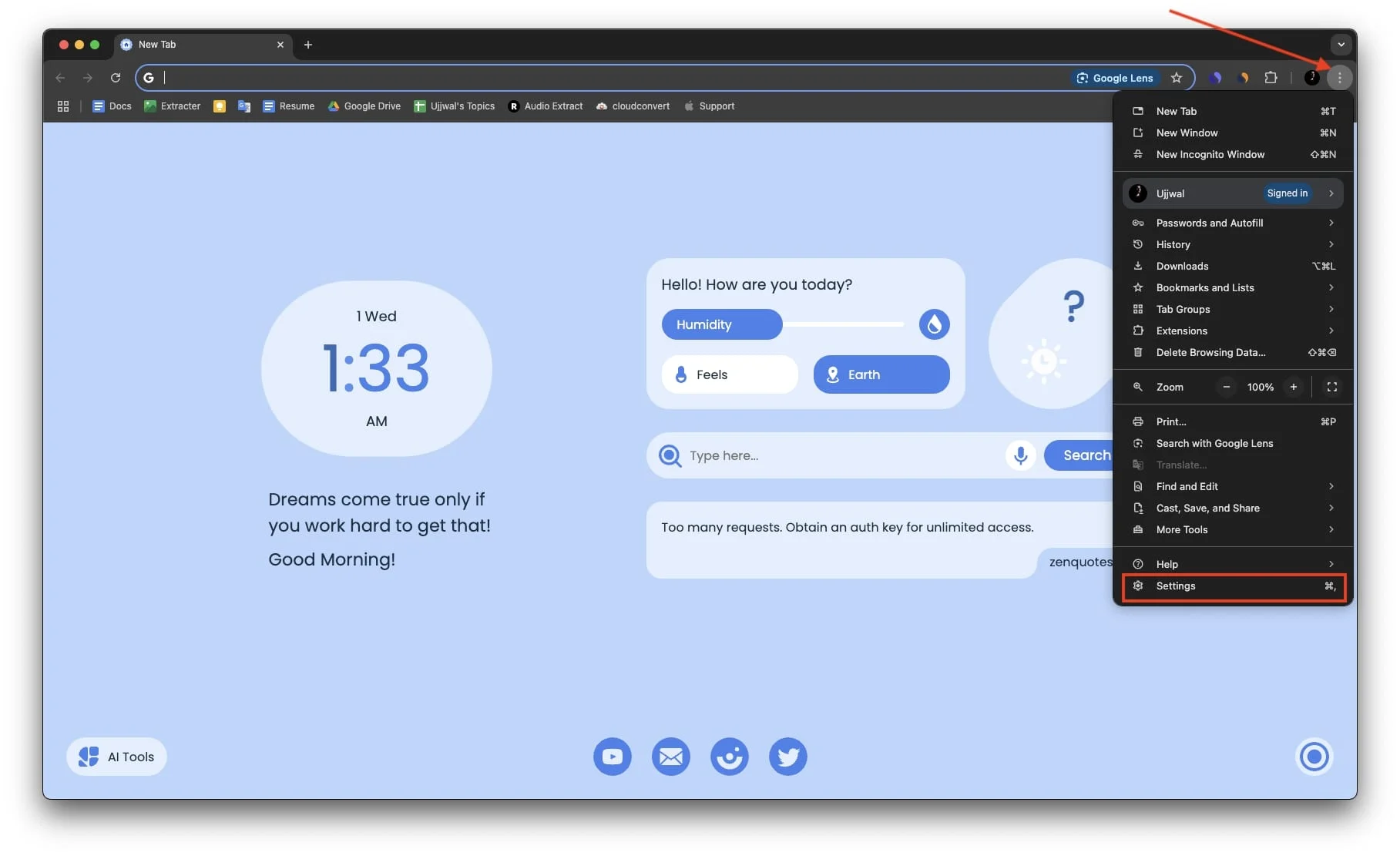
- Sol taraftaki bölmede Gizlilik ve güvenlik'i seçin.
- Bundan sonra Tarama verilerini sil'i tıklayın.
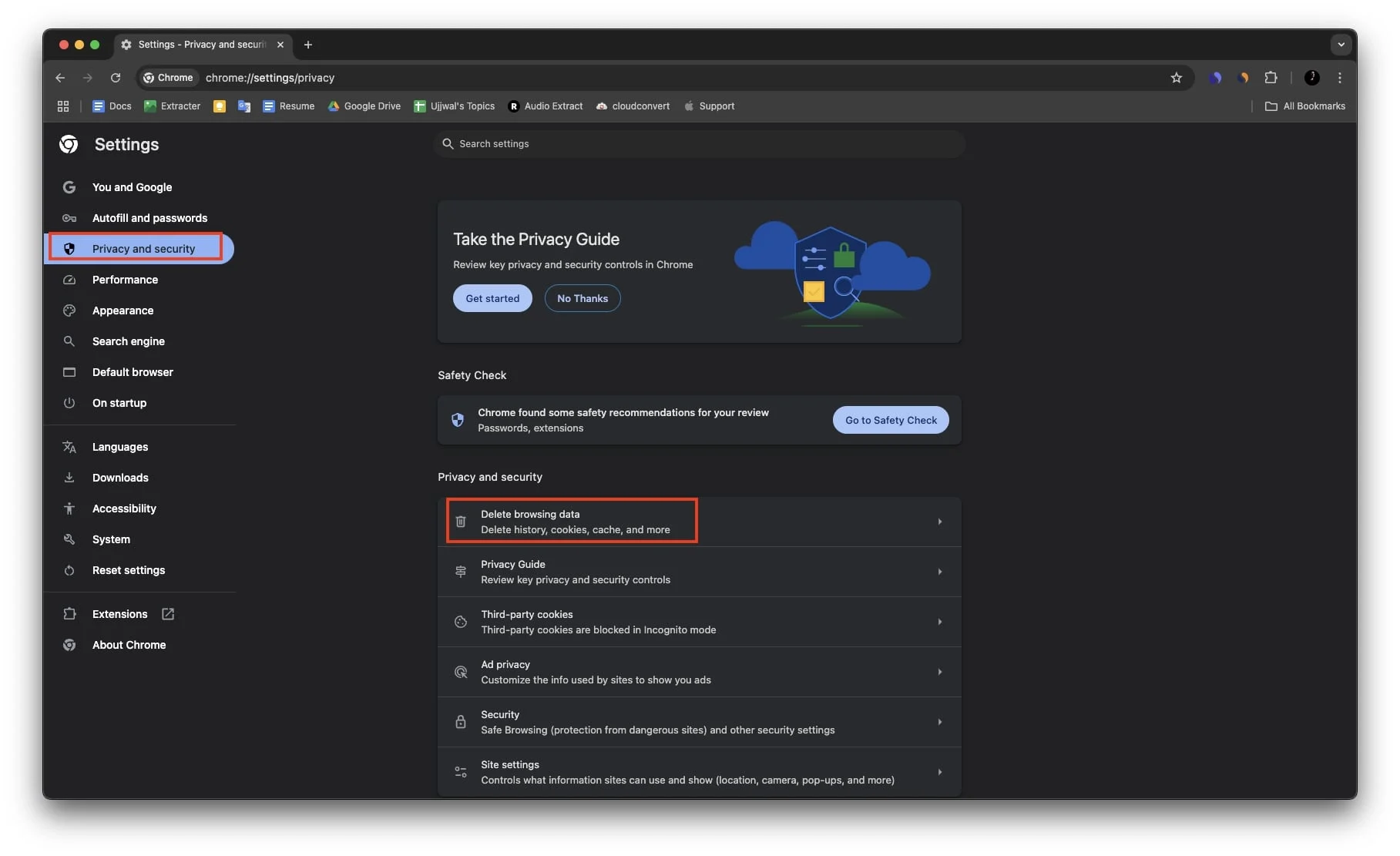
- Burada Gelişmiş'e geçmenizi ve Tüm zaman aralığını seçmenizi öneririm
- Son olarak Verileri sil'e tıklayın ve ardından tarama geçmişinizi silmek için ekrandaki talimatları izleyin.
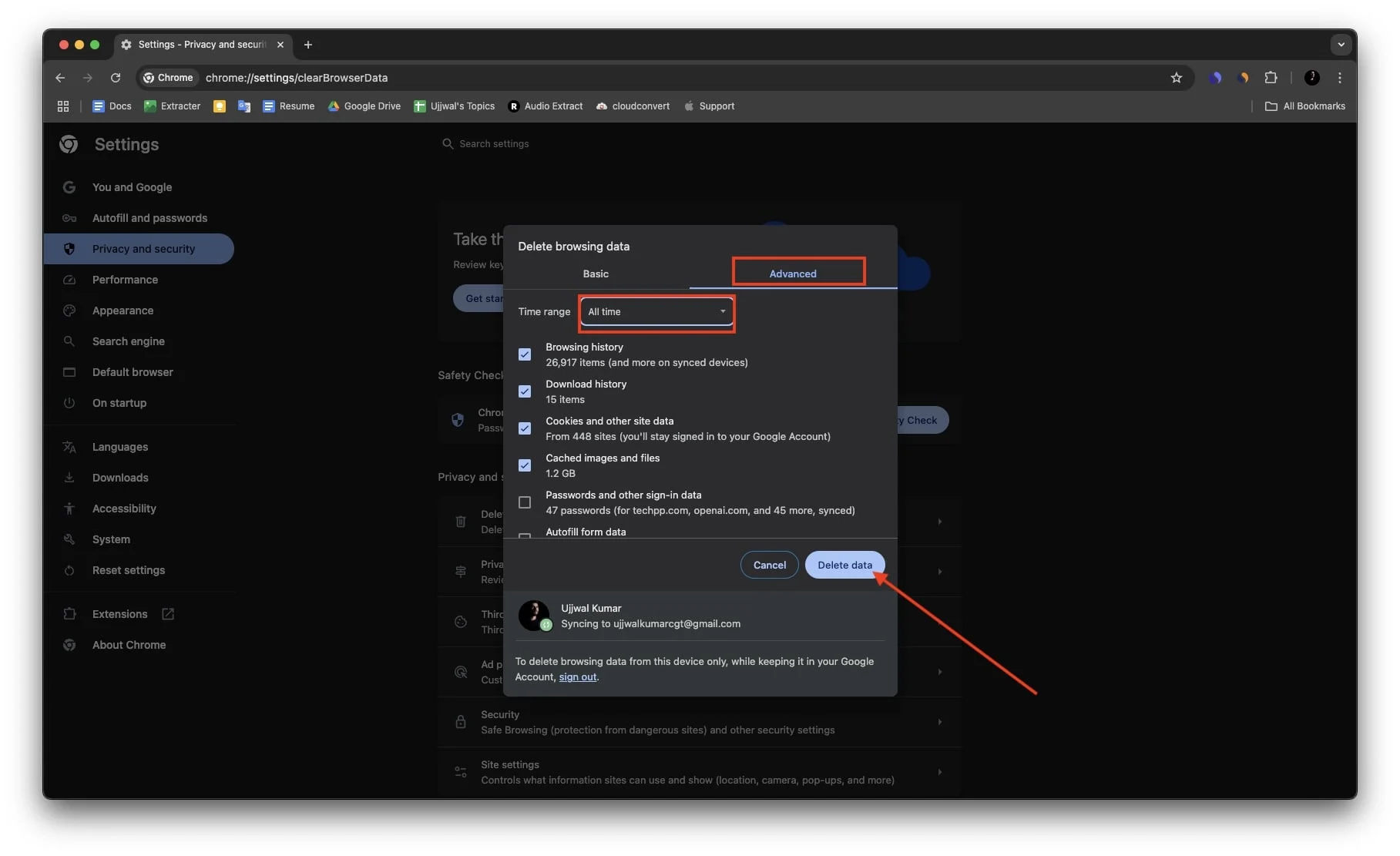
Safari'de (macOS) Önbelleği ve Çerezleri Temizleme Adımları
- MacOS cihazınızda Safari'yi açın.
- Menü çubuğunda Safari'ye tıklayın ve ardından Ayarlar'ı seçin.
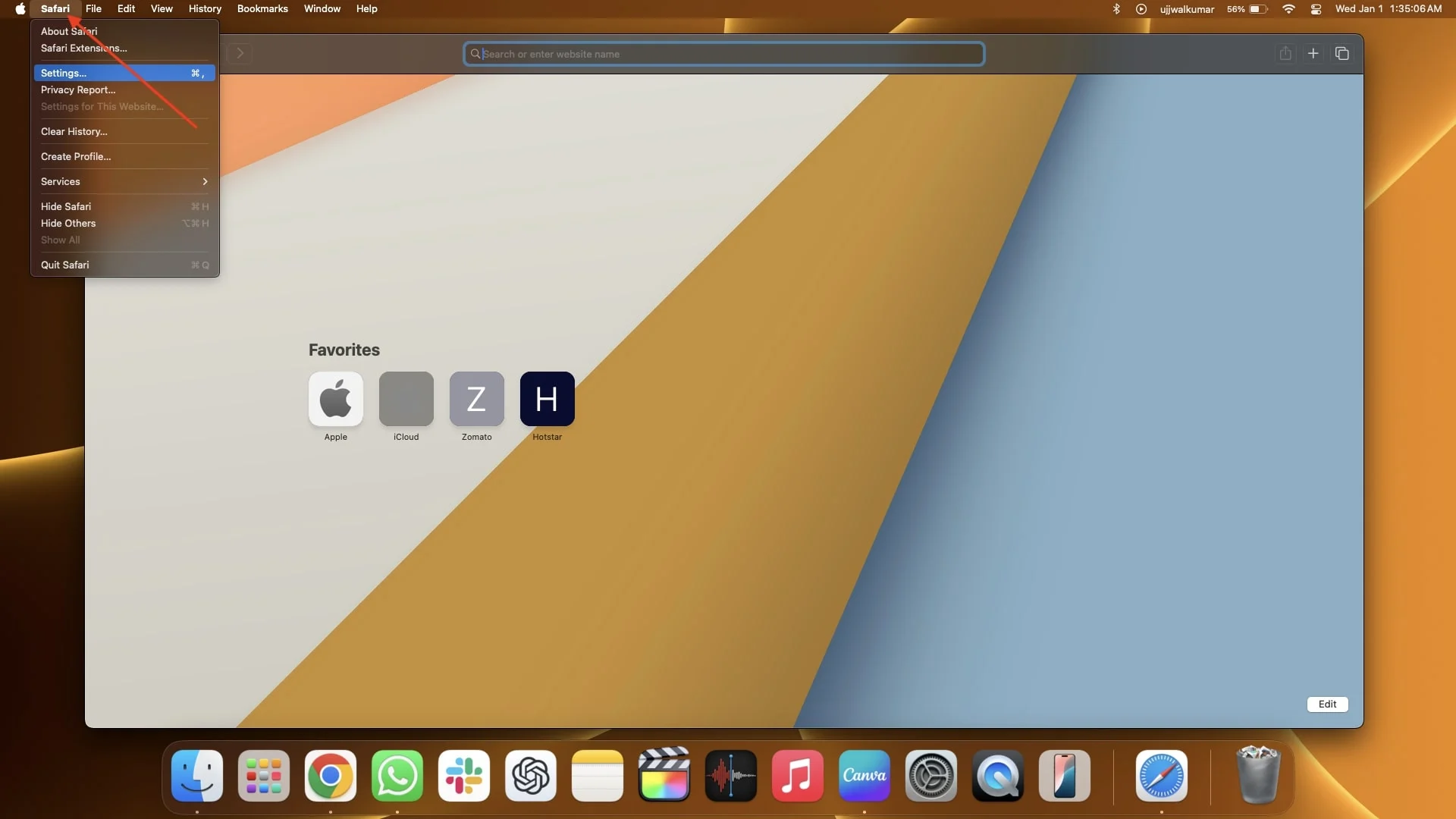
- Bundan sonra, Gizlilik sekmesine gidin ve ardından Web Sitesi Verilerini Yönet'e ve ardından doğrudan Web Sitesi Verilerine tıklayın.
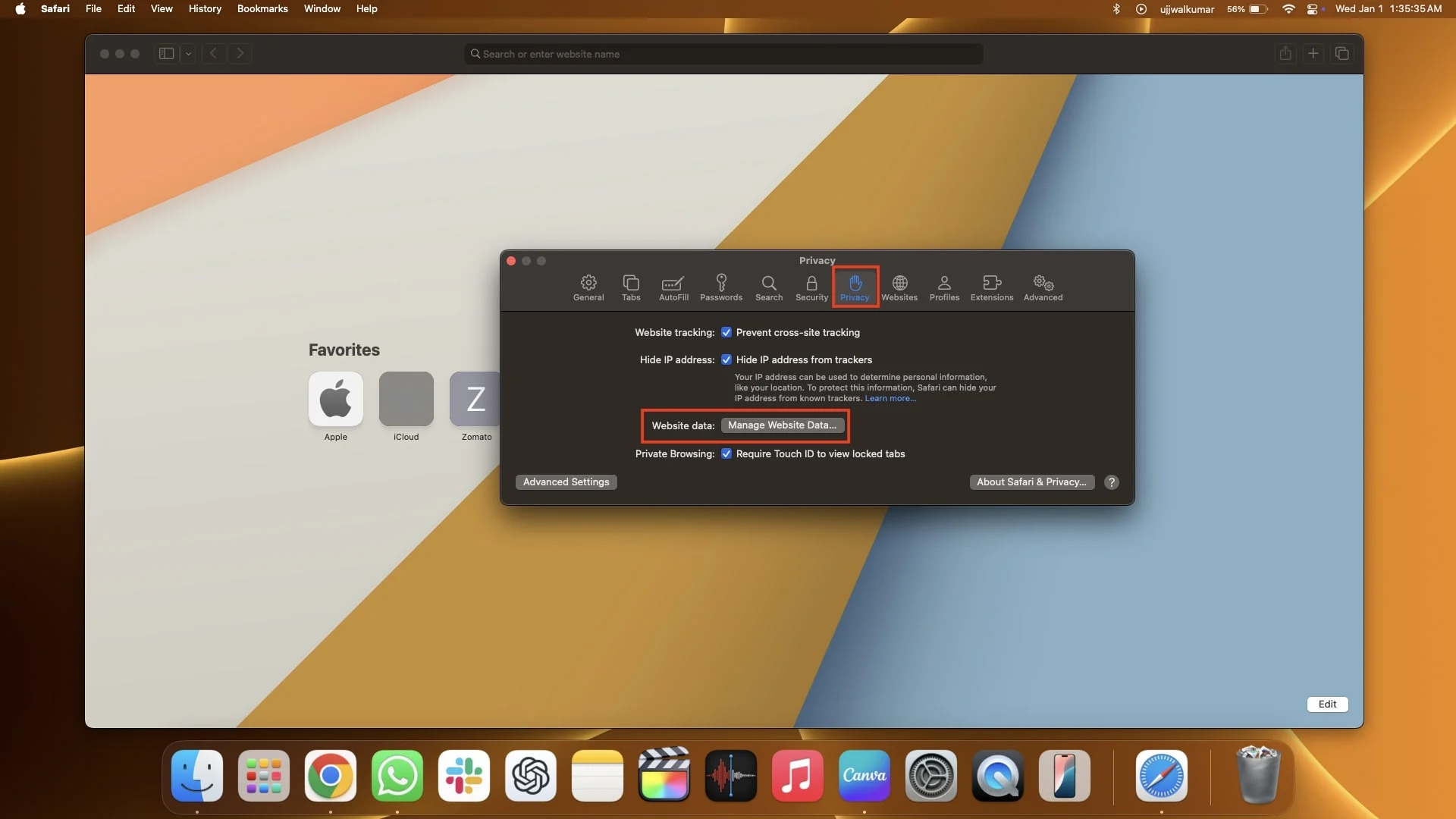
- Web Sitesi Verilerini Yönet'e tıkladığınız anda, daha önce Safari'de aradığınız tarama geçmişi size yönlendirilecektir.
- Tümünü Kaldır'ı tıklayın. Ayrıca göz atma geçmişinden Jio Cinema'yı seçebilir ve ardından Kaldır'a tıklayabilirsiniz.
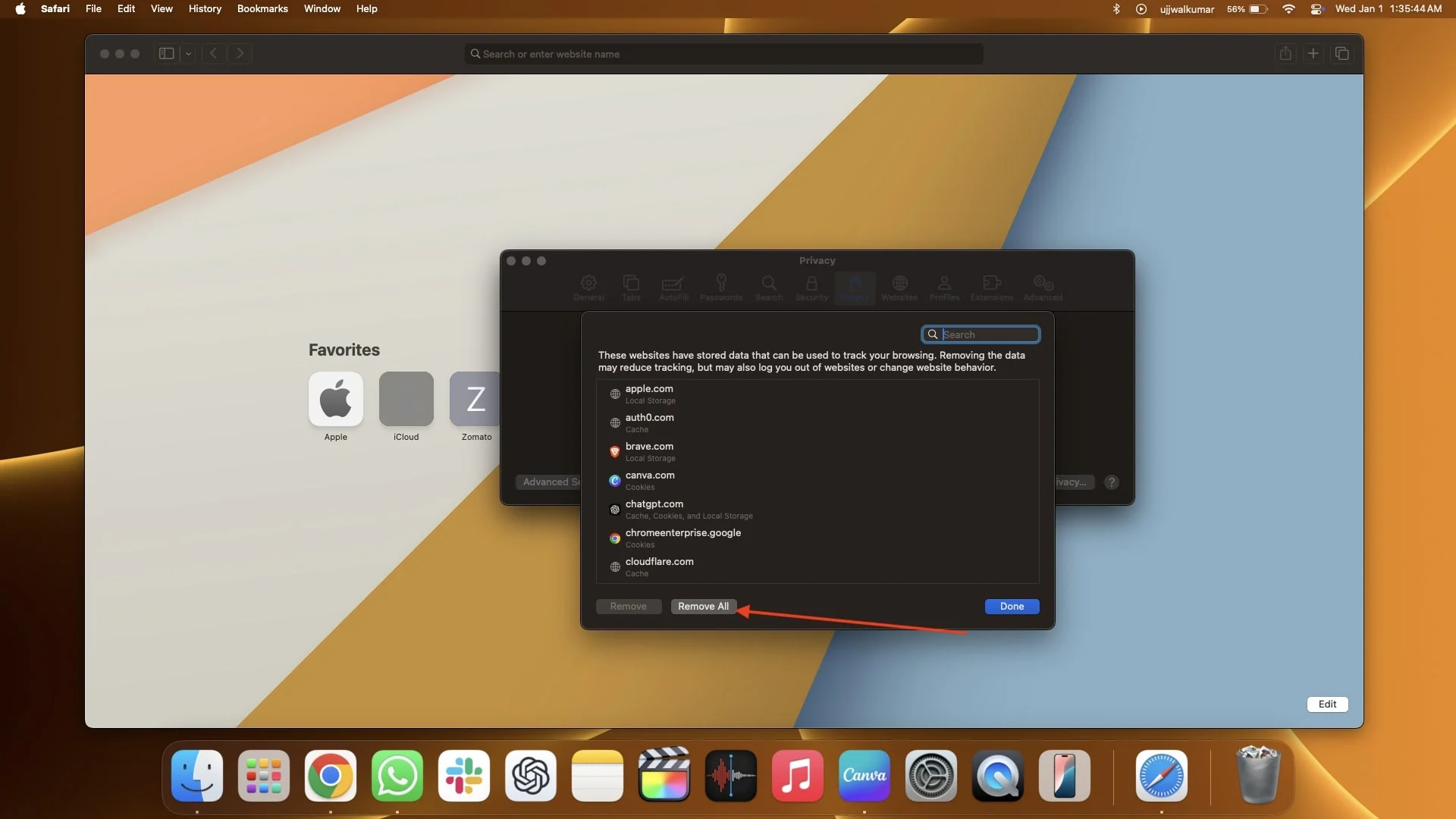
- Son olarak, onay istemi ve göz atma geçmişi silinecekse Şimdi Kaldır'a basın.
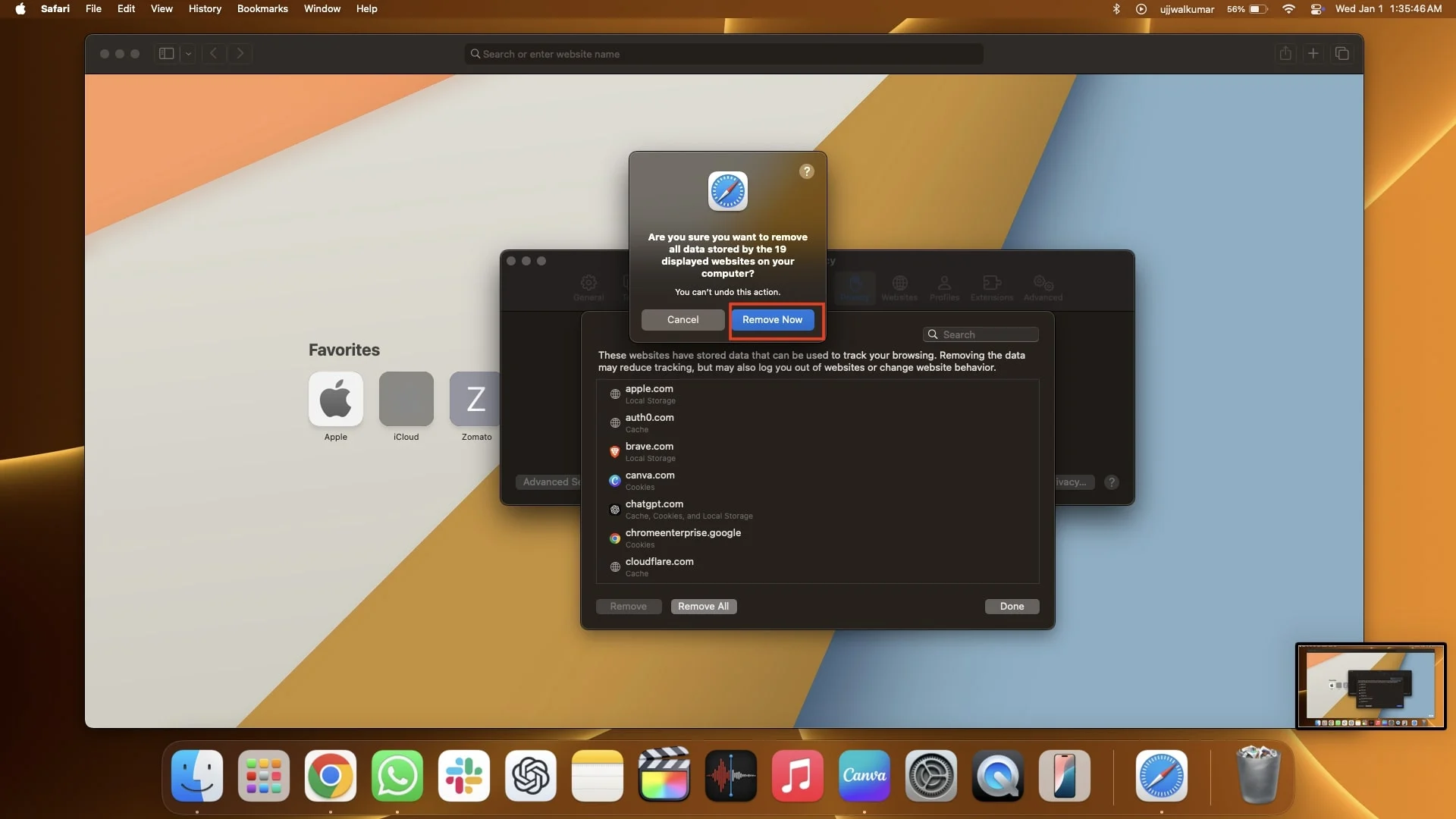
Jio Cinema Destek Ekibiyle İletişime Geçin
Hala bir sorunla mı karşılaşıyorsunuz? Bu sorunun çözülmesine yardımcı olabilecek tüm olası düzeltmeleri ele aldığımı duymak üzücü, ancak hala aynı sorunu yaşıyorsanız artık tek seçeneğiniz doğrudan Jio Cinema destek ekibiyle iletişime geçmektir.
Onlara ulaşmak için kayıtlı e-posta kimliğinizi kullanarak [email protected] adresine e-posta gönderebilirsiniz. Destek ekibi en kısa sürede size geri dönüş yapacaktır. Alternatif olarak, Jio Cinema'nın yardım merkezi formunu dokunarak da sorunu bildirebilirsiniz. Bu bağlantıya tıkladıktan sonra o sayfadaki Sorun Bildir sayfasına yönlendirileceksiniz. E-posta kimliğinizi veya telefon numaranızı girmeniz gerekiyor, ardından Jio Cinema'da karşılaştığınız sorunu ve istenirse daha fazla ayrıntıyı açıklamanız gerekiyor. Sorununuzu ekibe göstermek için sorunla ilgili bir dosya veya ekran görüntüsü de eklemeniz gerekir. Daha sonra raporu gönderin. Jio Cinema ekibi size hemen yanıt verecektir.
Jio Cinema destek ekibine bir e-posta gönderirken, sorunu kısaca tanımladığınızdan ve gerçek sorunun ne olduğunu anlamalarına yardımcı olmak için ekran görüntüleri veya video kayıtları gibi kanıtlar eklediğinizden emin olun; böylece sorunu daha hızlı çözeceklerdir.
Çözüm
Umarım bu makalede paylaşılan yöntemler sorunu çözmenize yardımcı olmuştur ve artık Jio Cinema'da en sevdiğiniz içeriğin, filmlerin veya spor programlarının keyfini hiçbir kesinti olmadan çıkarabilirsiniz. Hangi cihazı kullanıyor olursanız olun (ister bir tarayıcı ister uygulama aracılığıyla Jio Cinema'yı kullanmaya çalışıyor olun), Jio Cinema'nın çalışmama sorununu çözebilmenizi sağlamak için tüm cihazlar için olası düzeltmeleri çok akıllıca özetledik.
İşleri sizin için daha da kolaylaştırmak amacıyla, sorunun basit hatalardan kaynaklanmadığından emin olmak için temel sorun giderme adımlarıyla başladık. Sorunun herhangi bir temel kontrol listesinin eksik olmasından kaynaklanmadığından emin olduktan sonra iPhone, iPad, Android veya herhangi bir bilgisayar için özel olarak hazırlanmış gelişmiş sorun giderme adımlarına geçebilirsiniz. Bu adımları takip etmek Jio Cinema'nın tekrar sorunsuz çalışmasına yardımcı olacaktır.
Jio Sinema Hataları hakkında SSS
Jio Cinema uygulaması sorununun cihaza özel mi yoksa iPhone kullanıcıları arasında yaygın mı olduğunu kontrol etmenin bir yolu var mı?
Diğer kullanıcıların benzer Jio Cinema uygulama sorunlarını bildirip bildirmediğini görmek için çevrimiçi forumları, topluluk tartışmalarını veya X trend sayfasını ziyaret edebilirsiniz.
Geliştiriciler güncellemeleri ne sıklıkla yayınlıyor?
Güncellemeler genellikle aylık olarak veya hataları gidermek ve platformu iyileştirmek için gerektiğinde yayınlanır. Daha fazla ayrıntı için App Store veya Play Store güncelleme bölümünü kontrol edebilirsiniz.
Jio Cinema'yı Jio numarası olmadan kullanmak mümkün mü?
Evet, Jio olmayan herhangi bir cep telefonu numarasıyla giriş yaparak Jio Cinema'yı Jio numarası olmadan kullanabilirsiniz.
Jio Cinema'da neden 'Cihaz Sınırı Aşıldı' hatası alıyorum? Bunu nasıl çözebilirim?
Jio Cinema bir hesaba bağlı cihaz sayısını kısıtladığından ' Cihaz Limiti Aşıldı ' hatası alıyorsunuz. Bu sorunu çözmek için diğer cihazlardan çıkış yapın veya cihaz sınırını sıfırlamak için Jio Cinema desteğiyle iletişime geçin.
JioCinema'da altyazıları nasıl etkinleştirebilirim veya dil ayarlarını nasıl değiştirebilirim?
JioCinema'da altyazıları etkinleştirmek veya dil ayarlarını değiştirmek için içeriği oynatın, ekrana dokunun, ayarlara veya dil simgesine tıklayın ve tercih ettiğiniz altyazı veya ses dili seçeneğini seçin.
